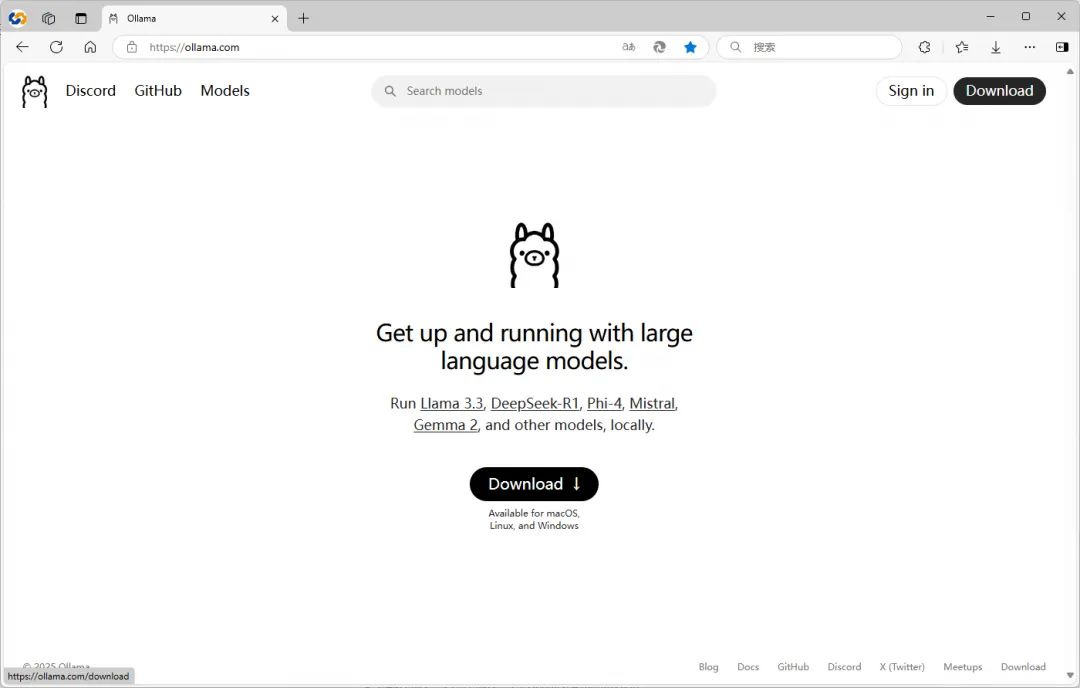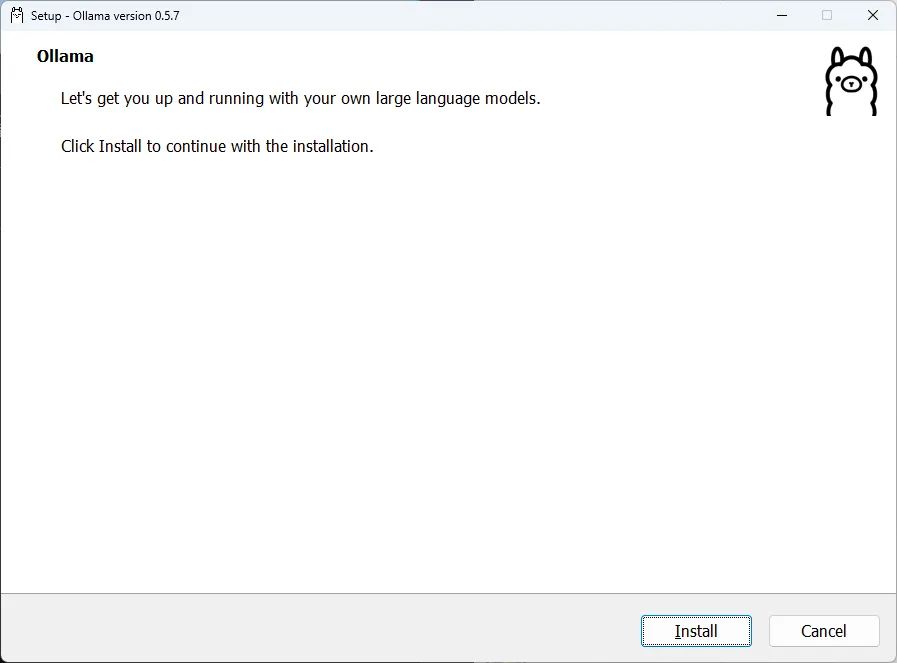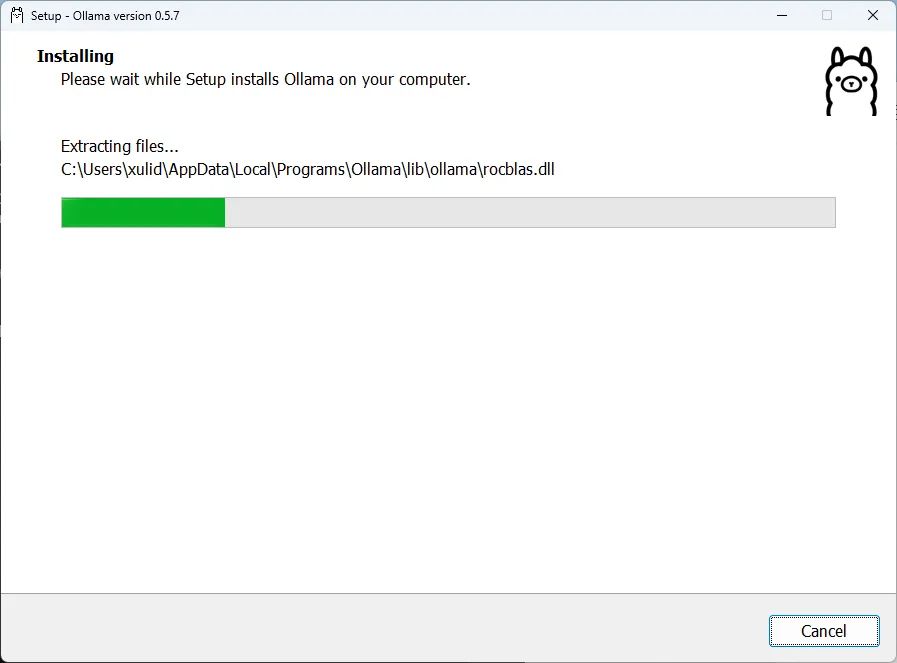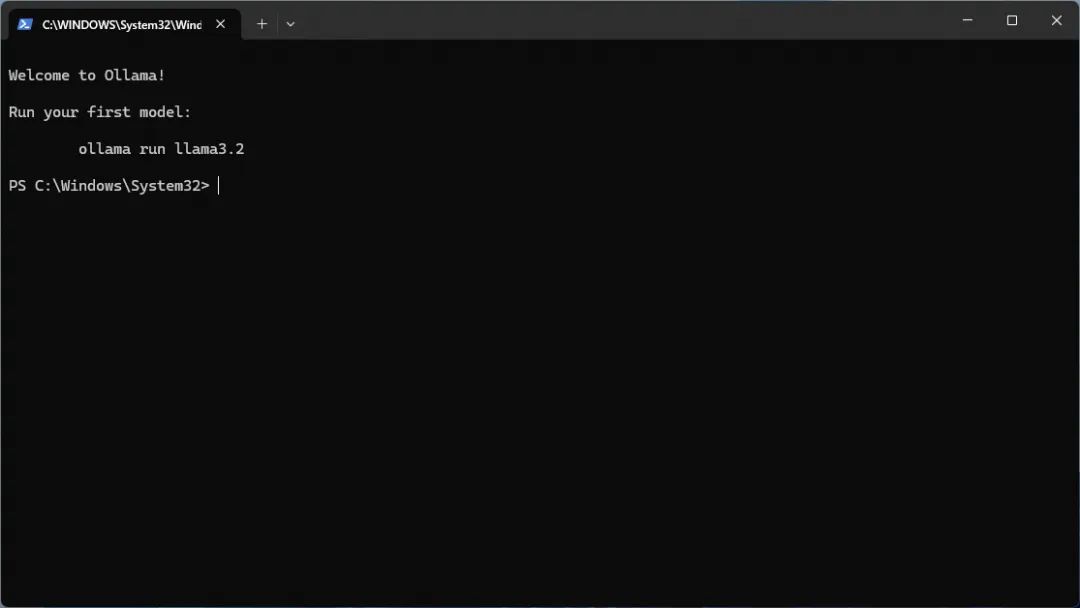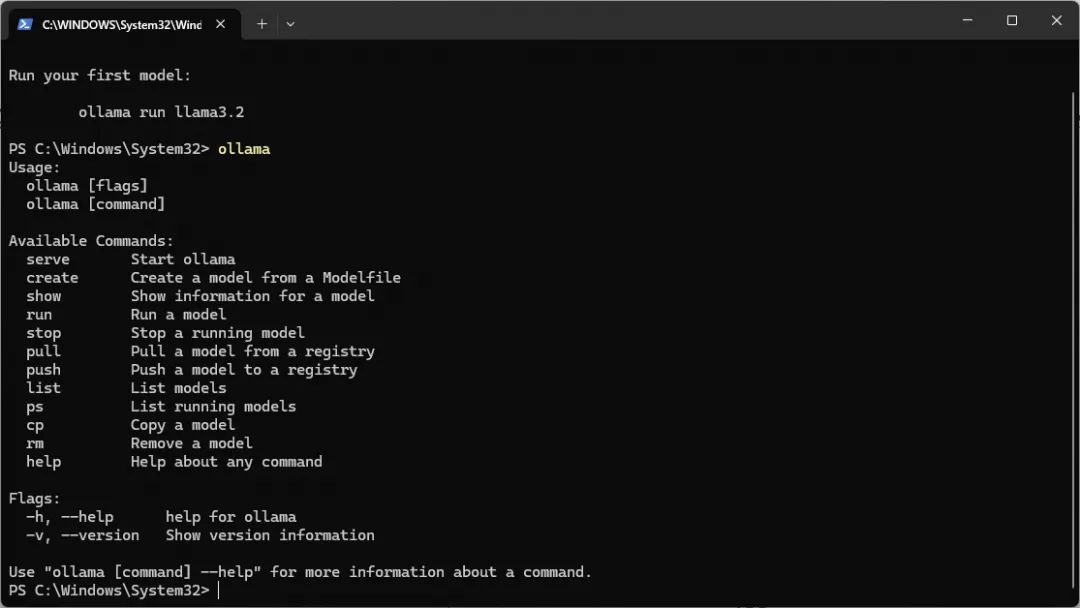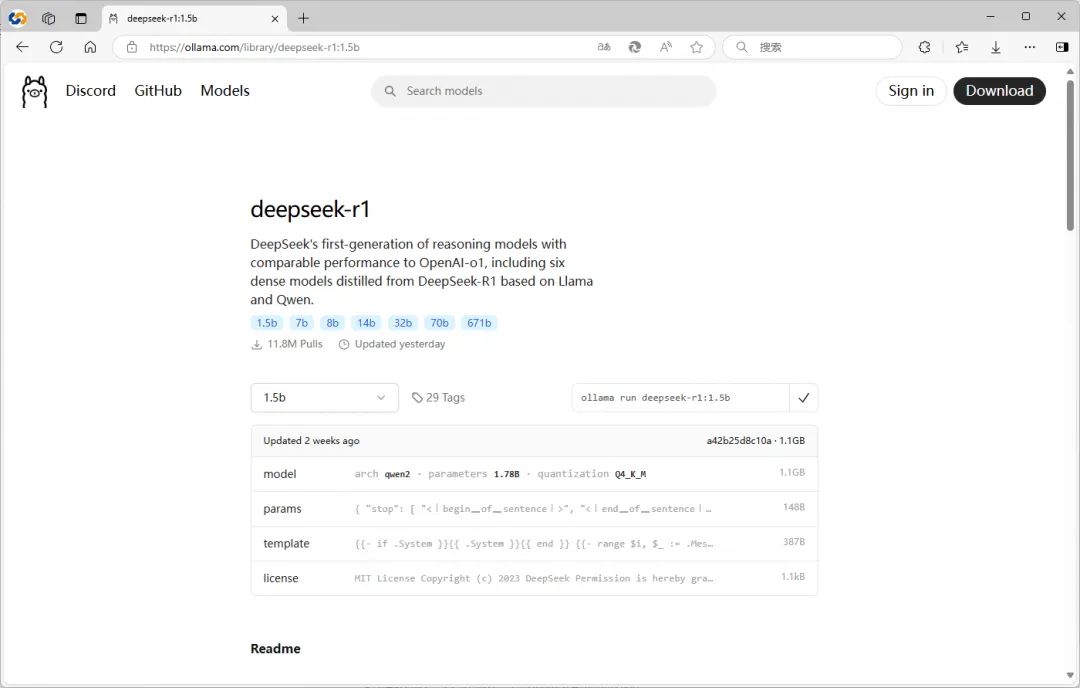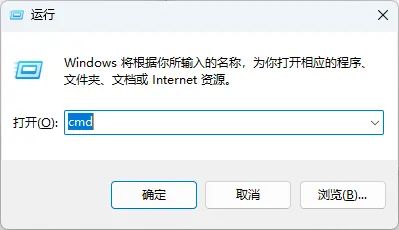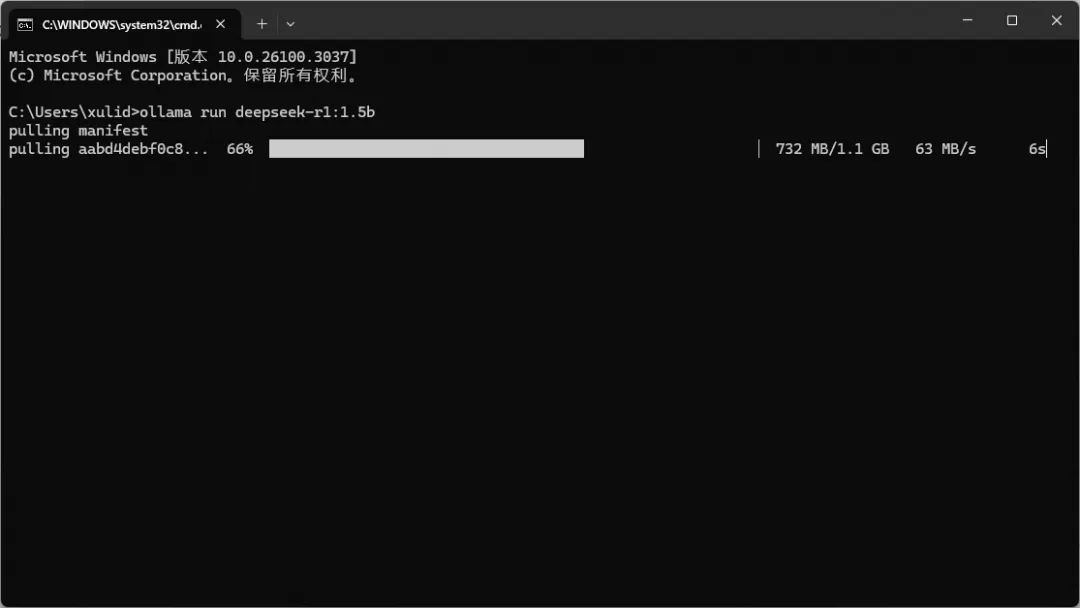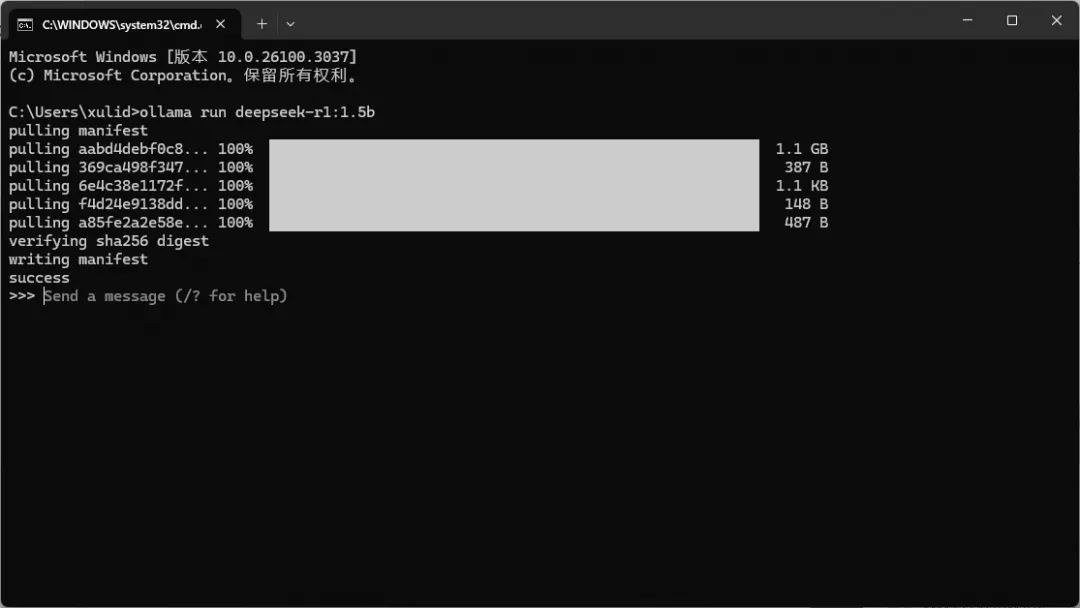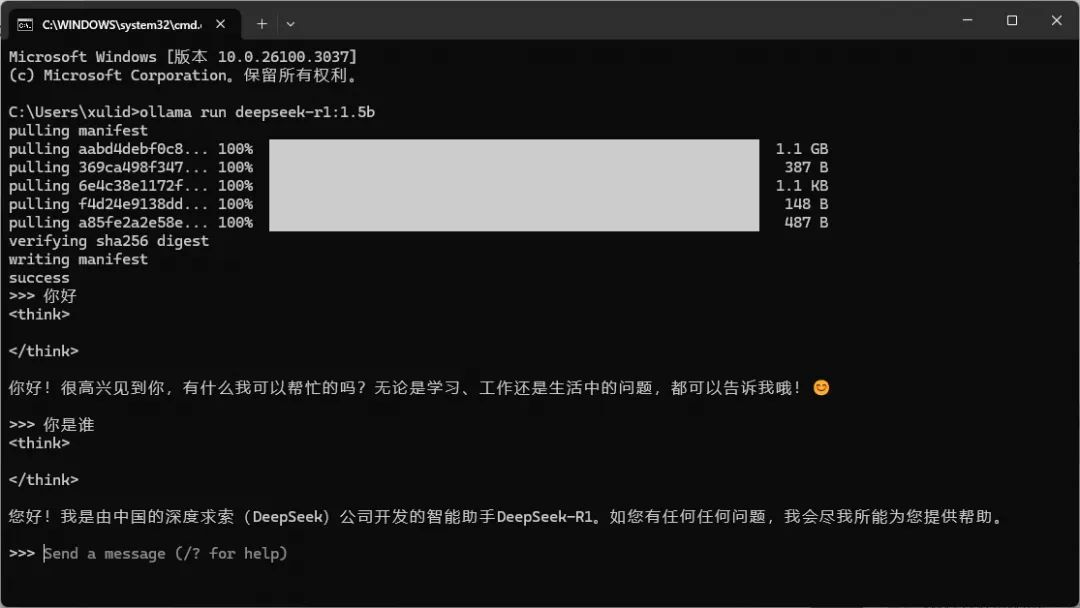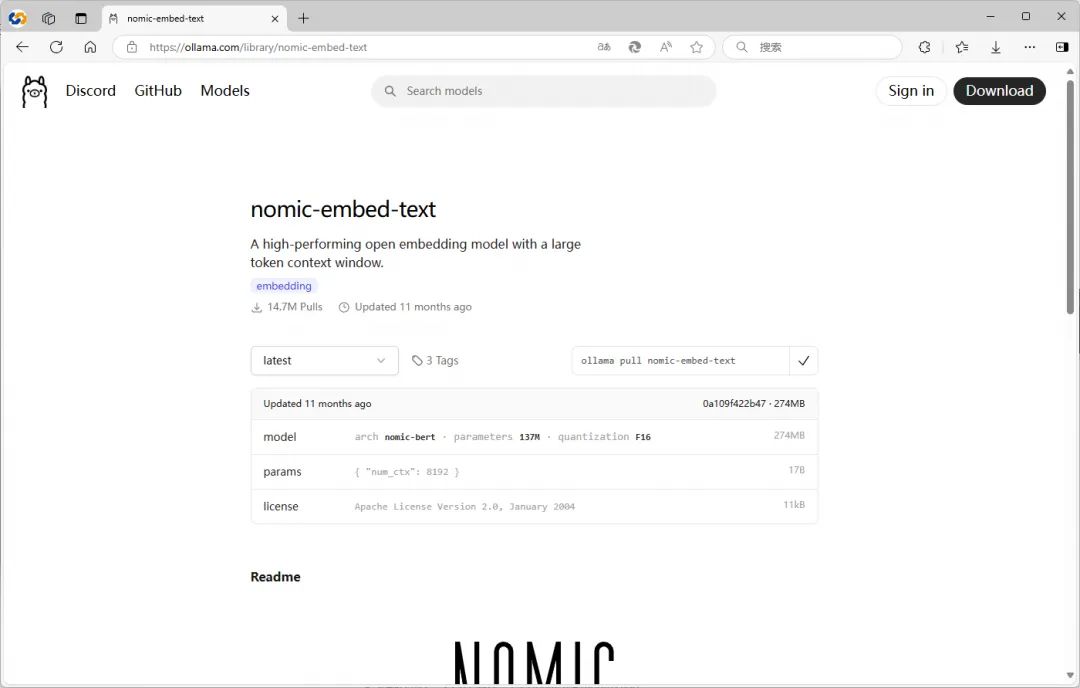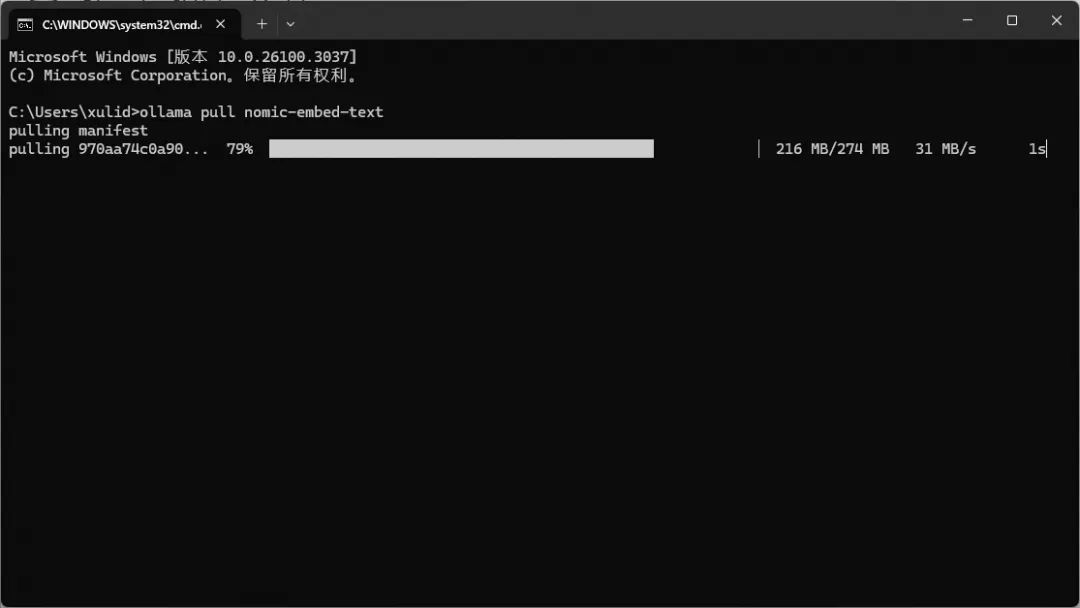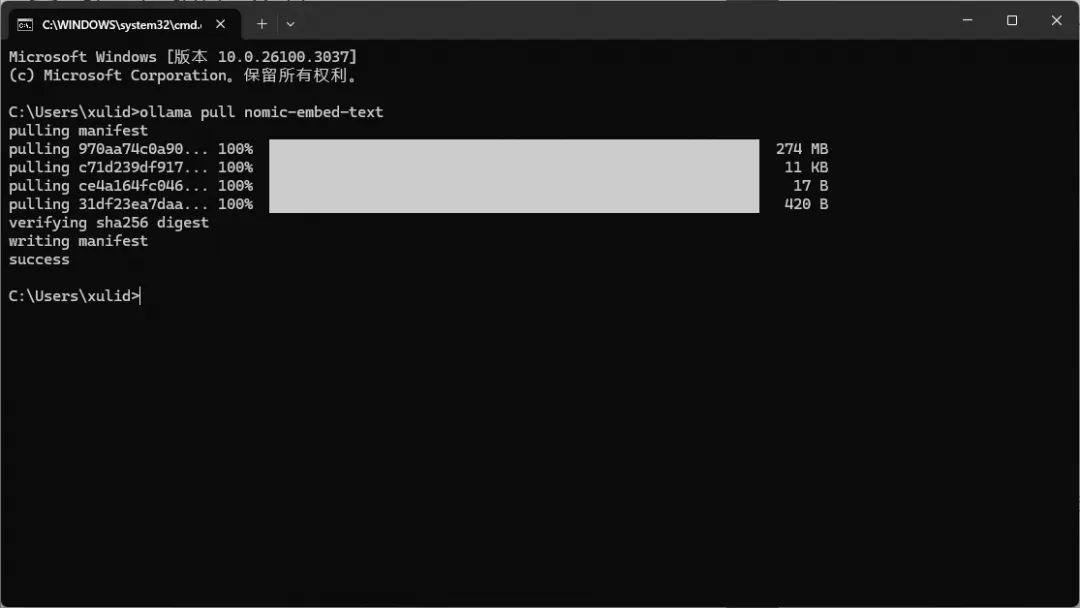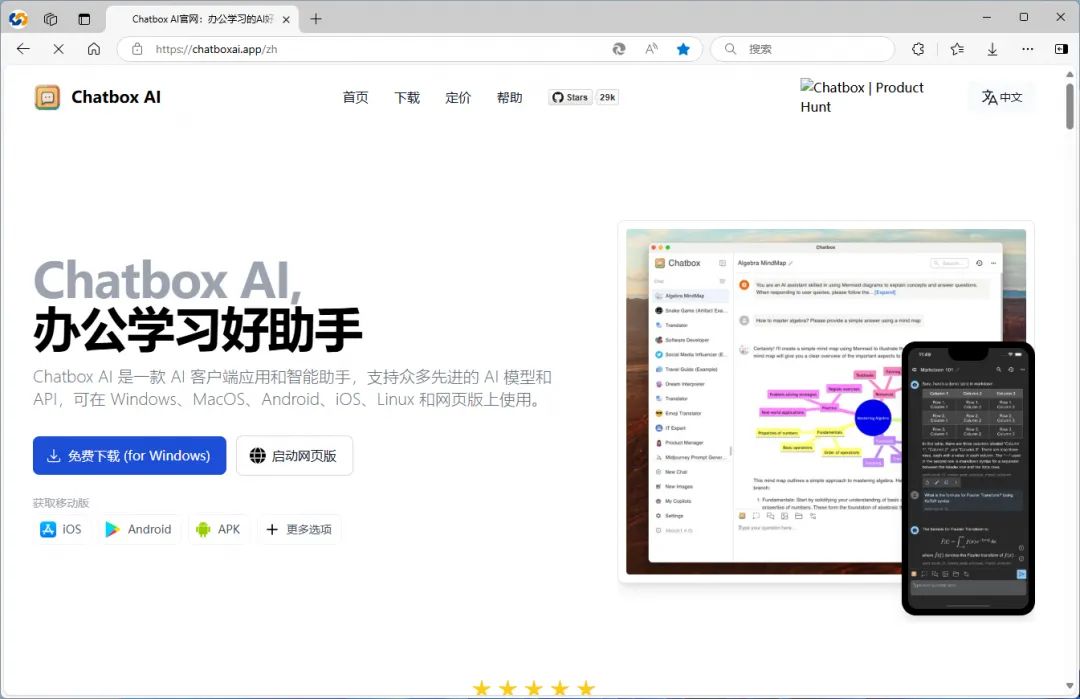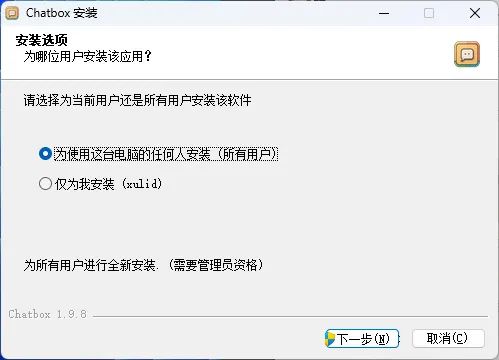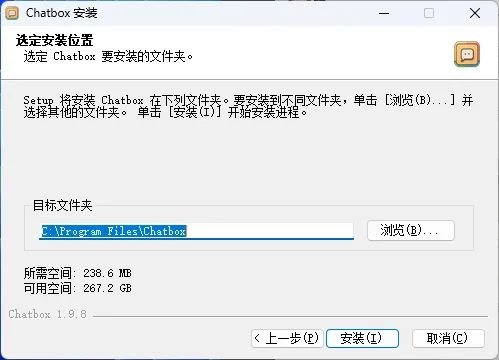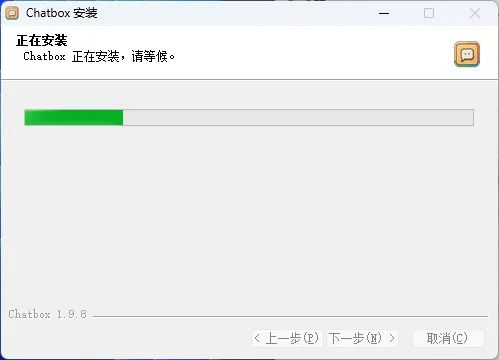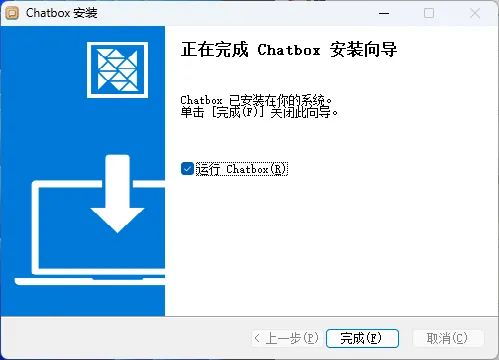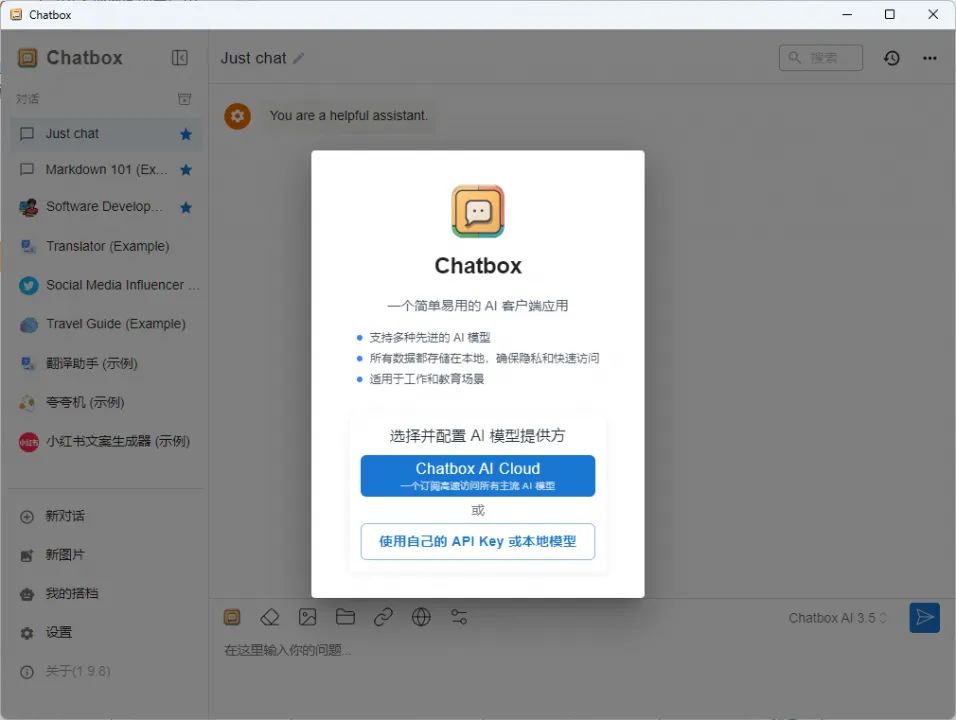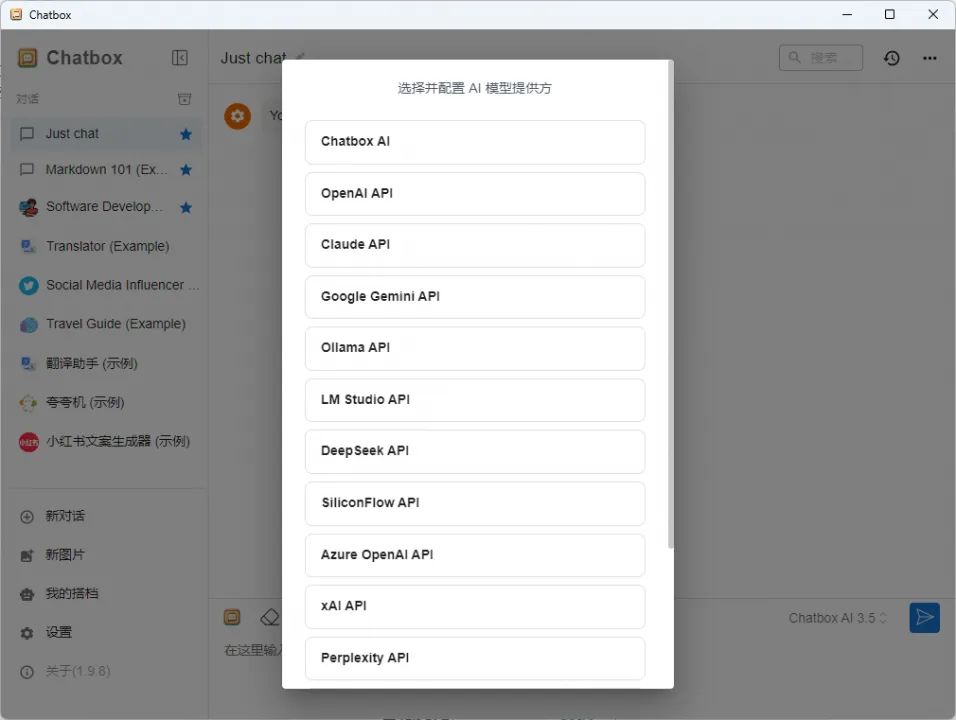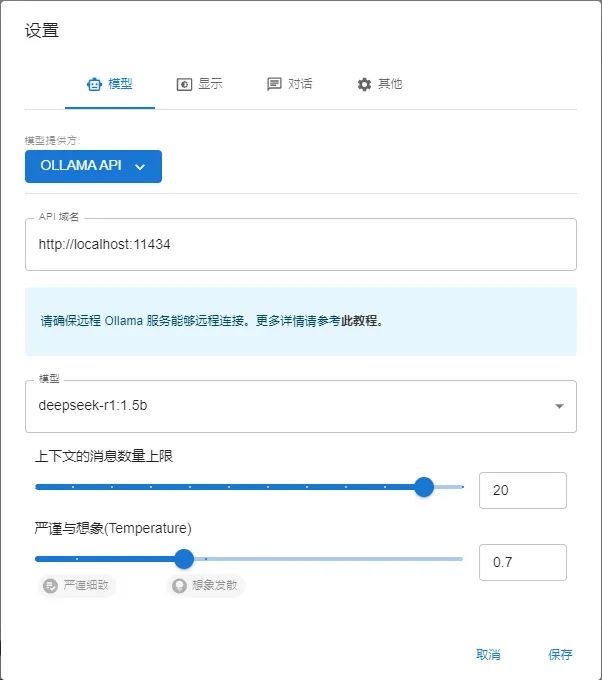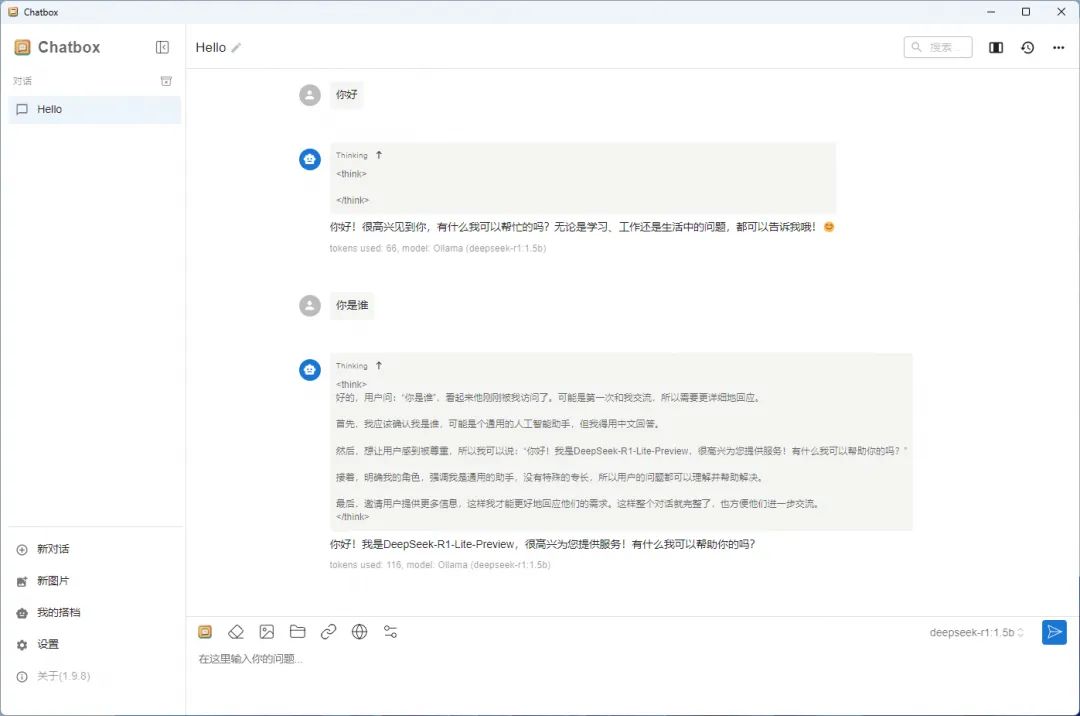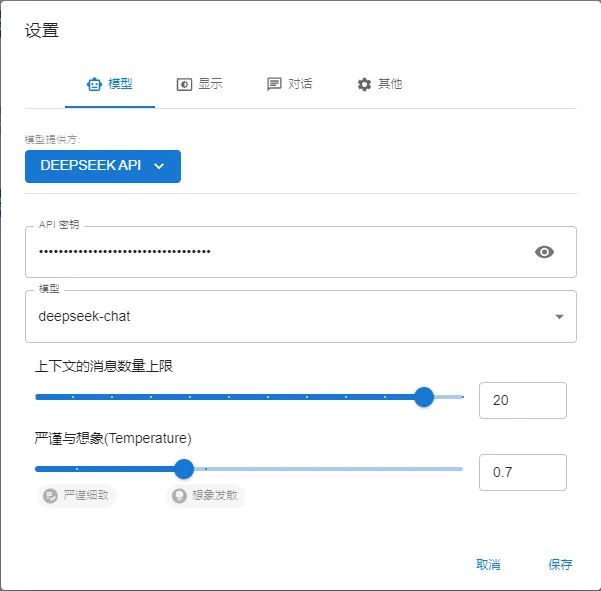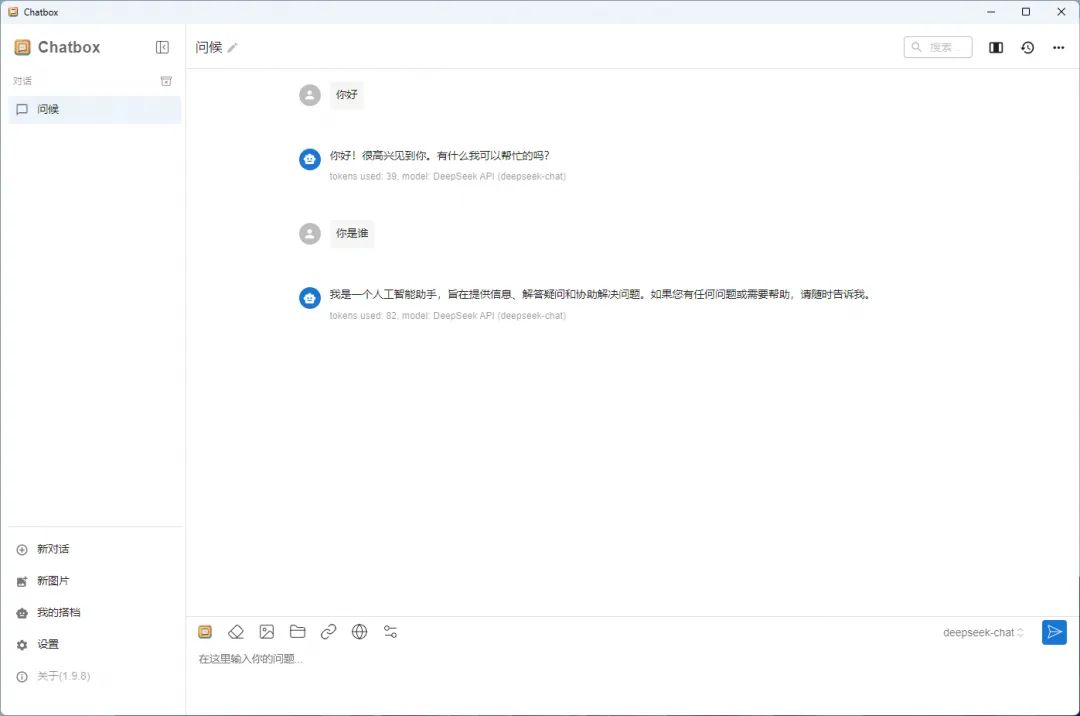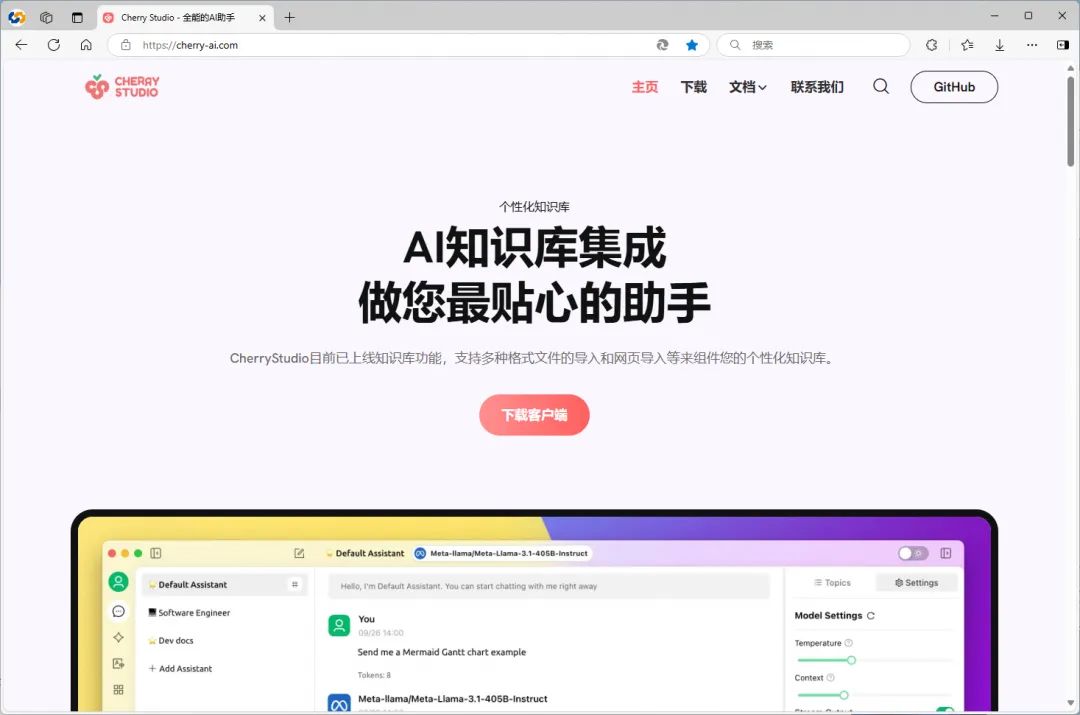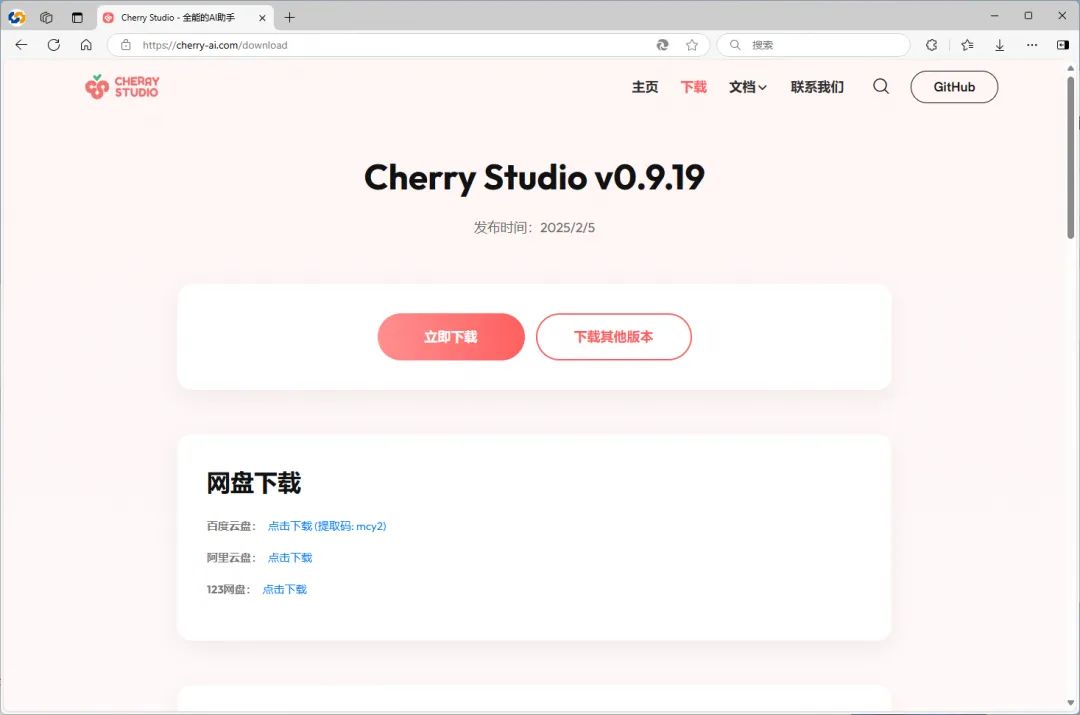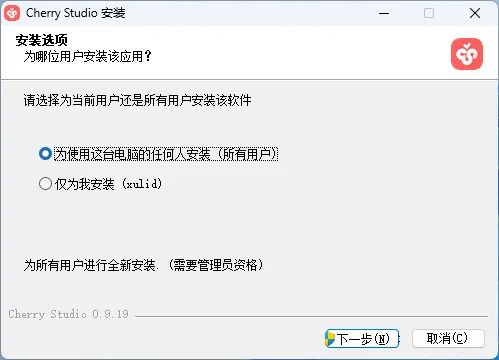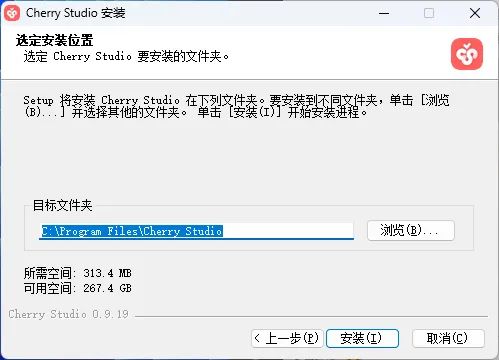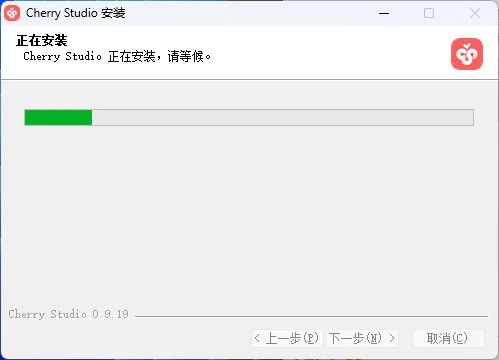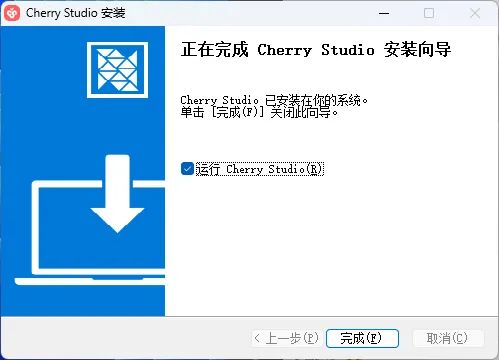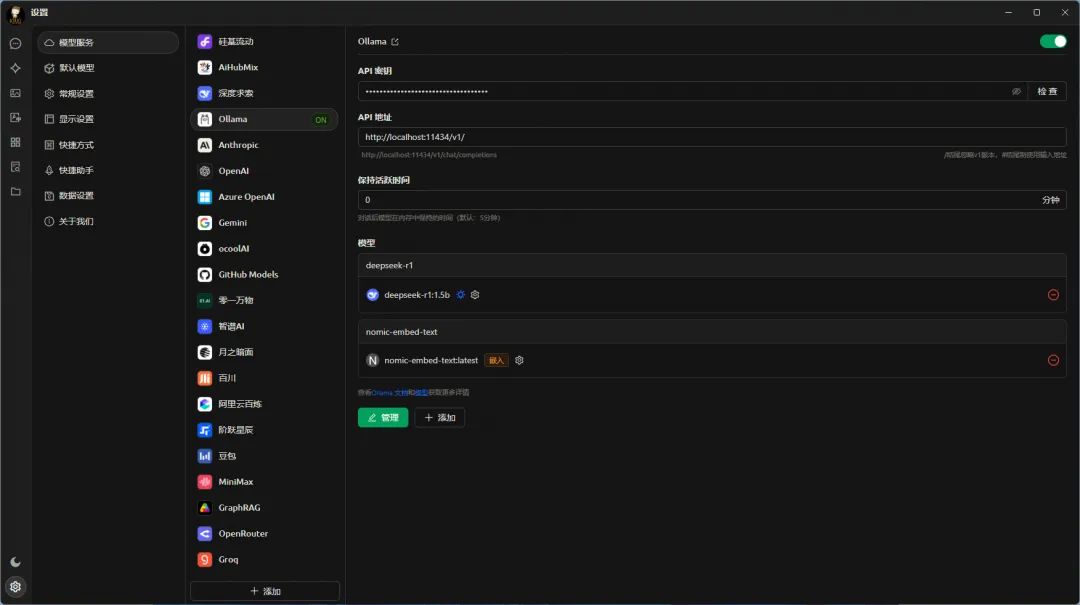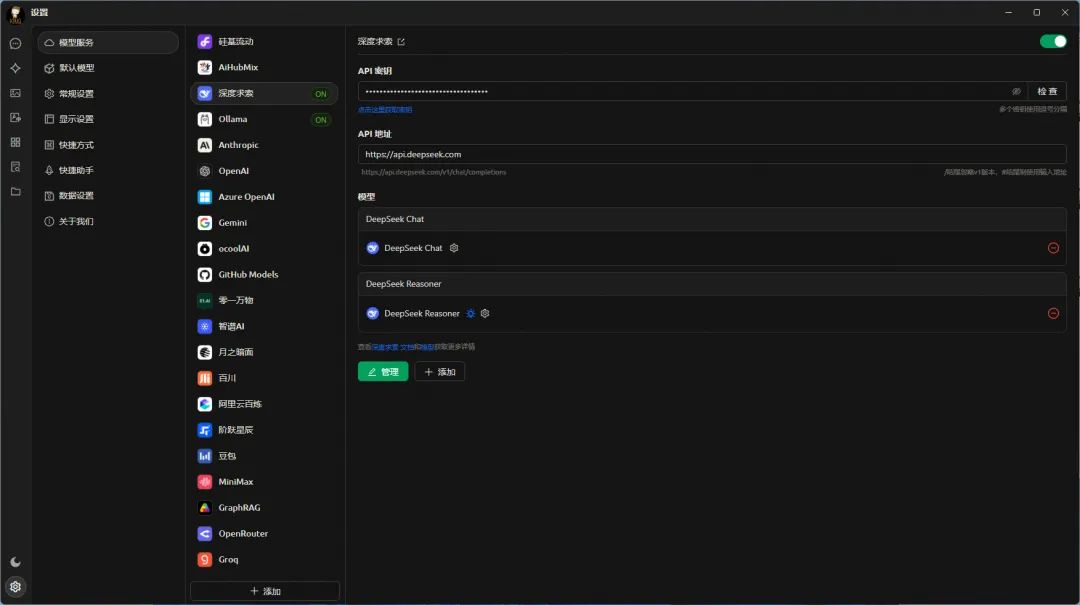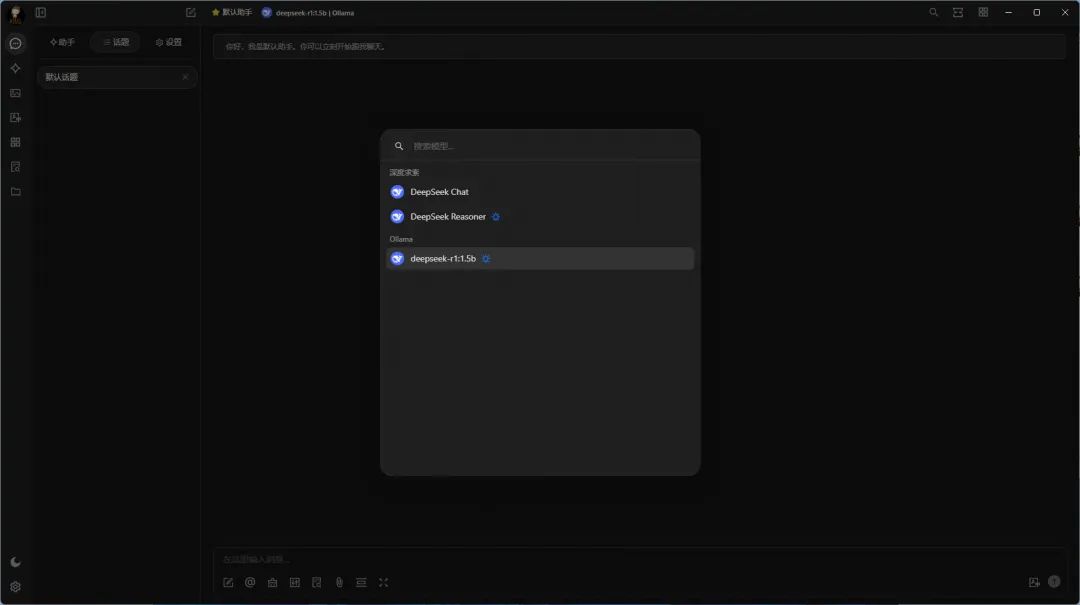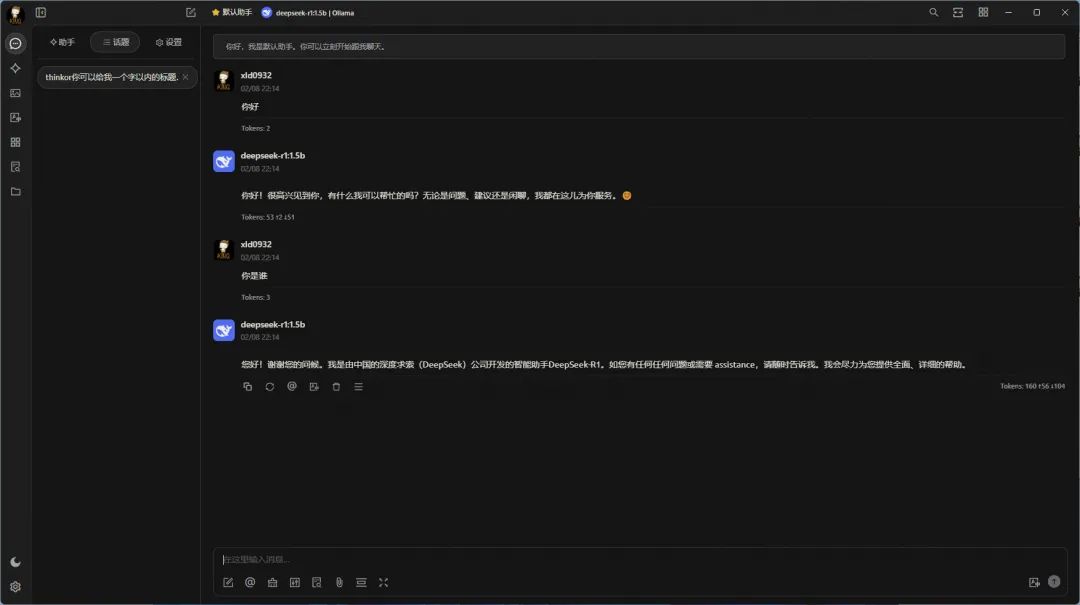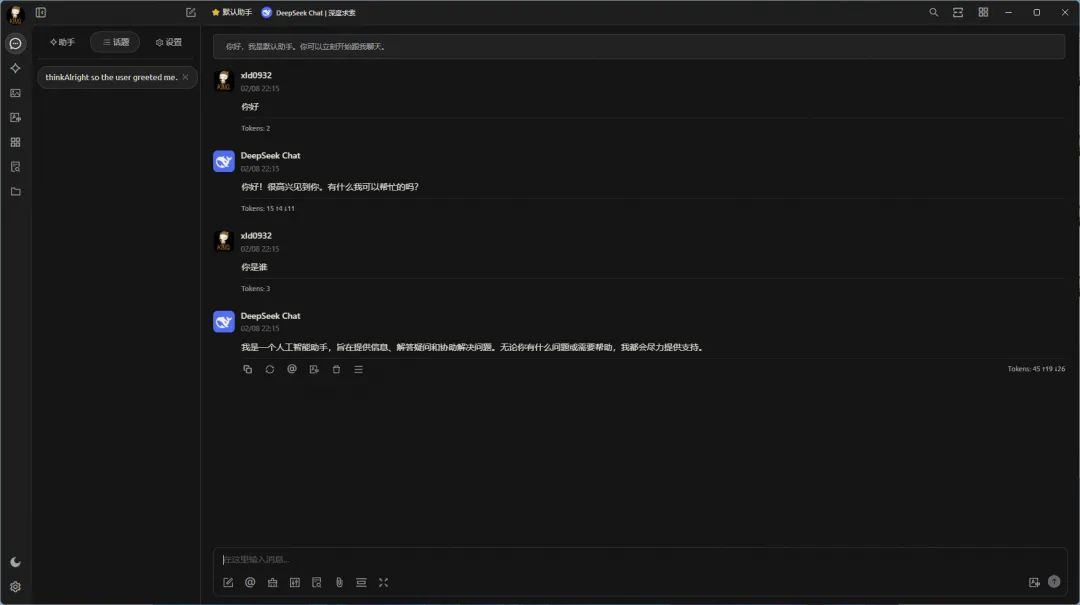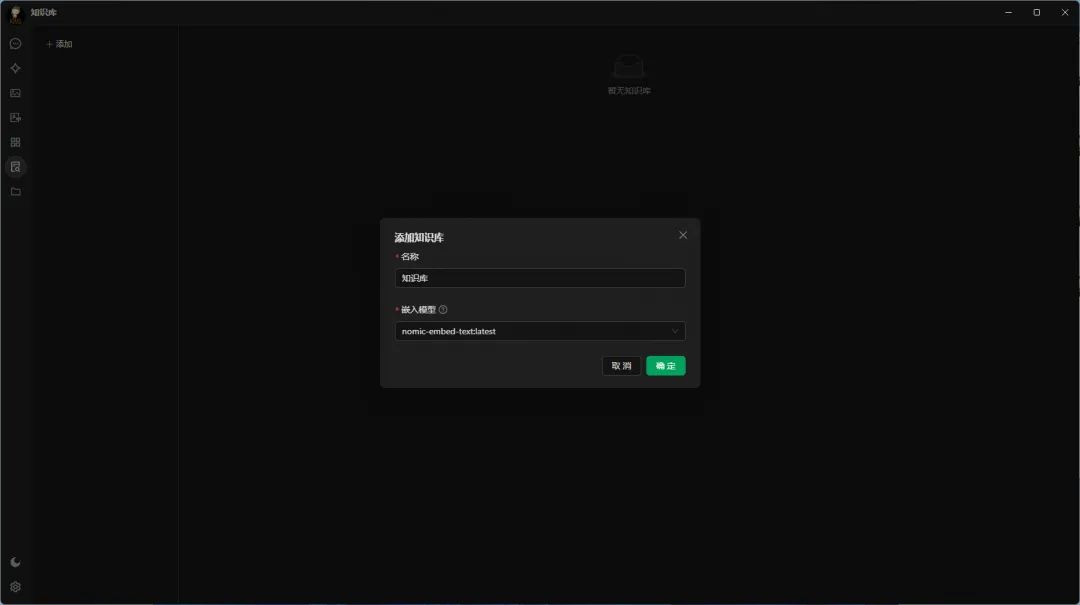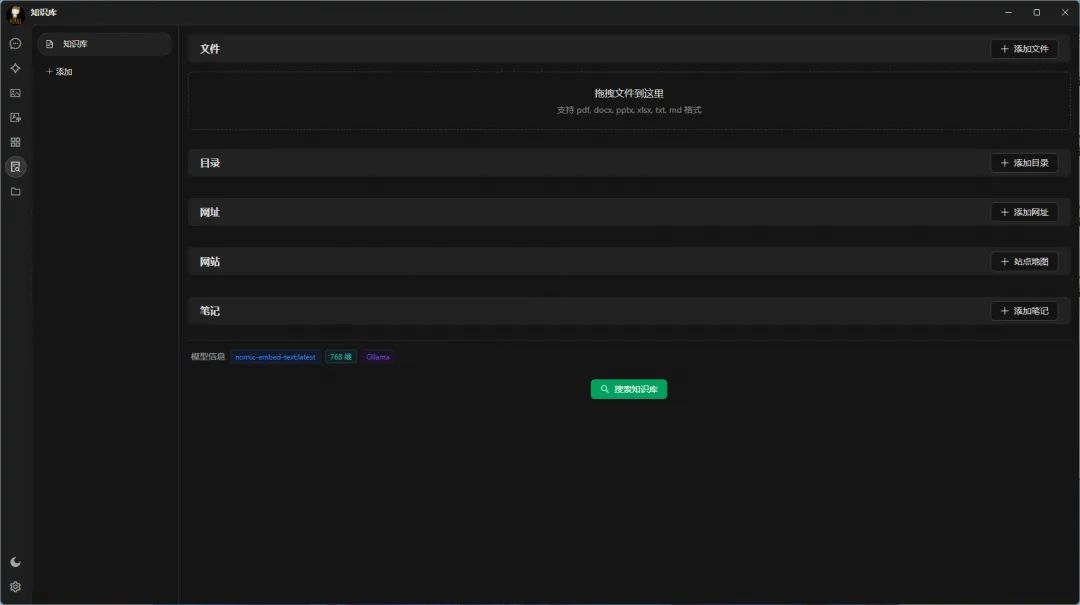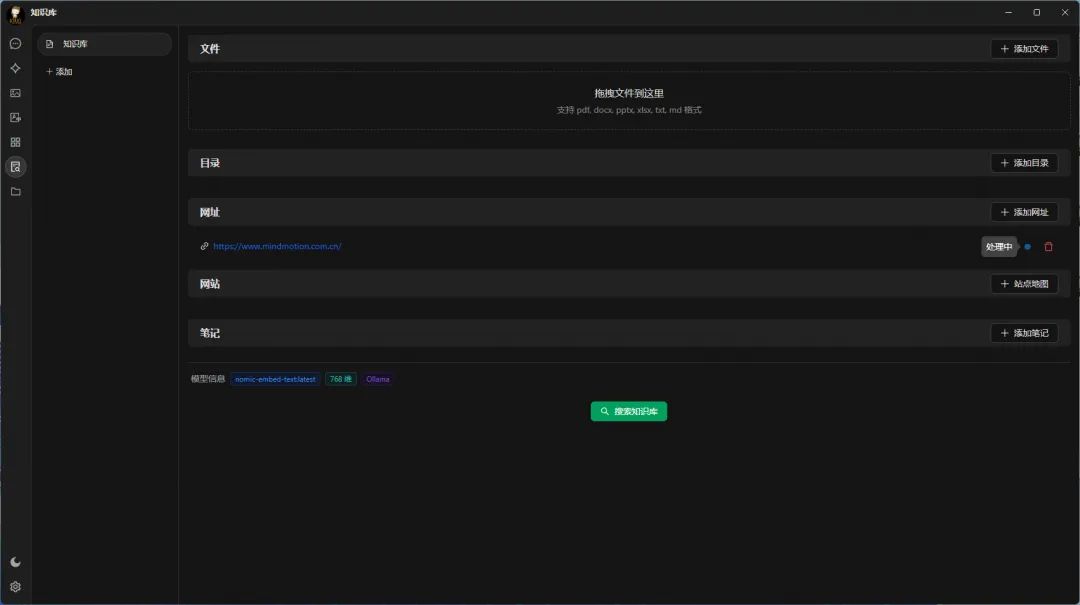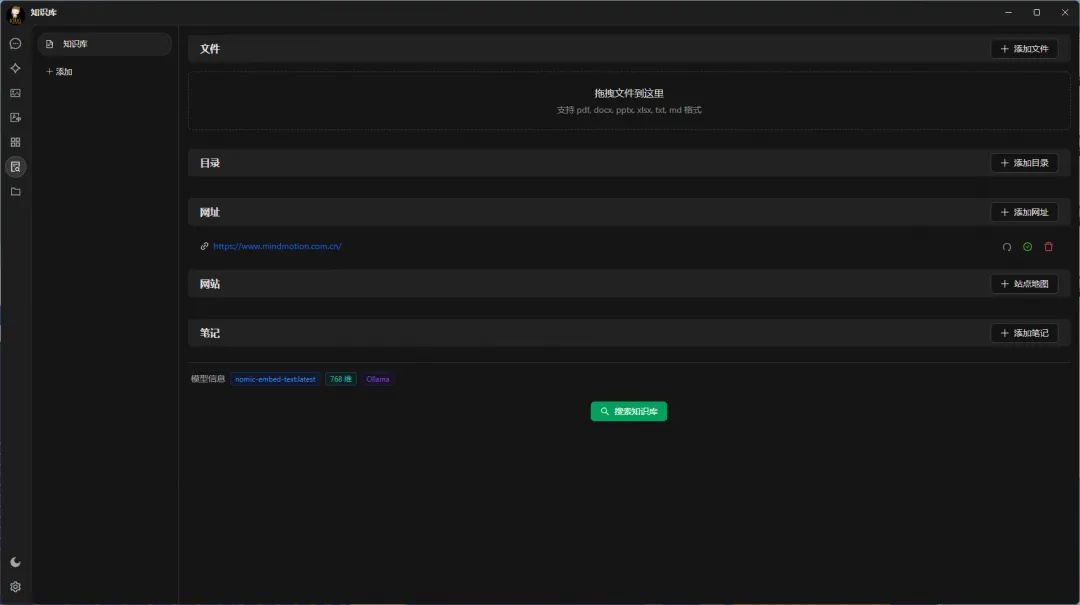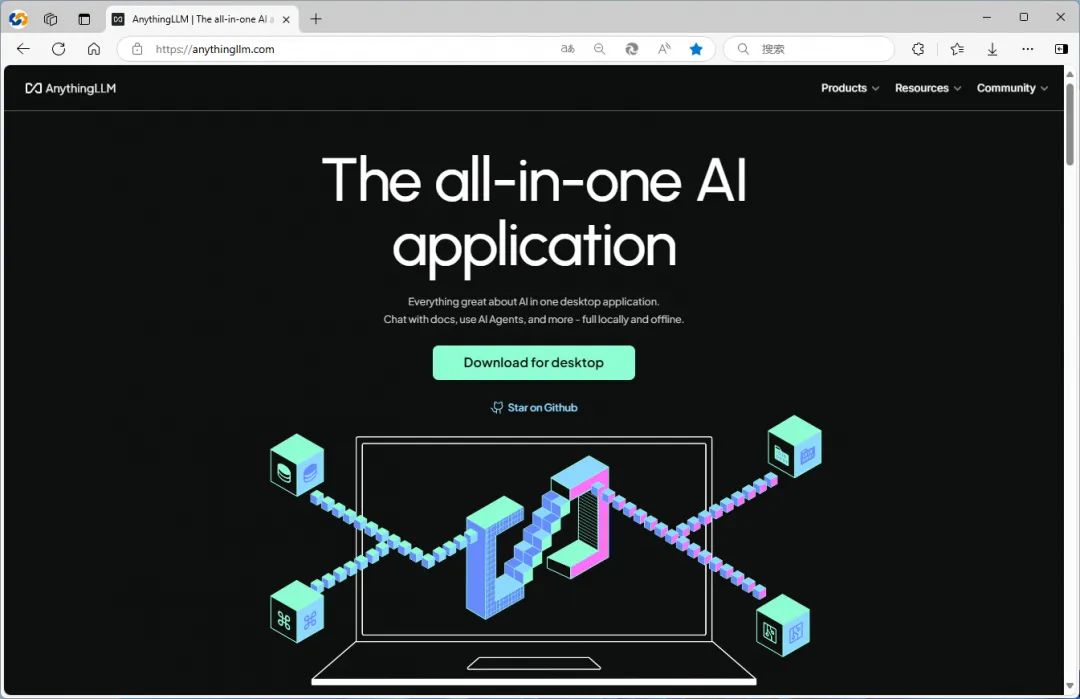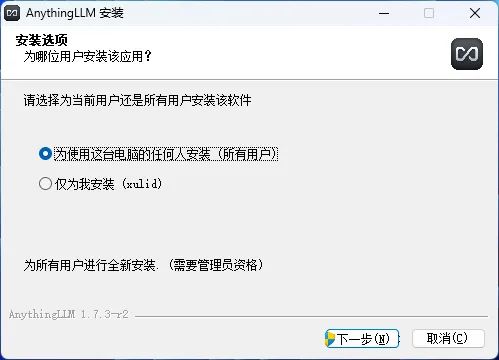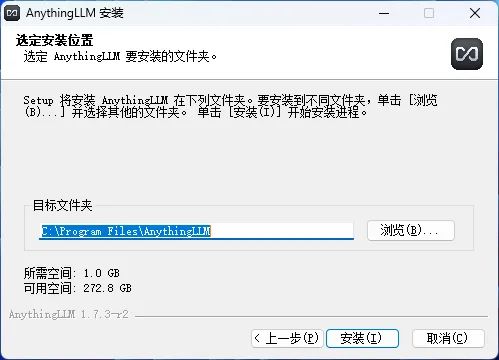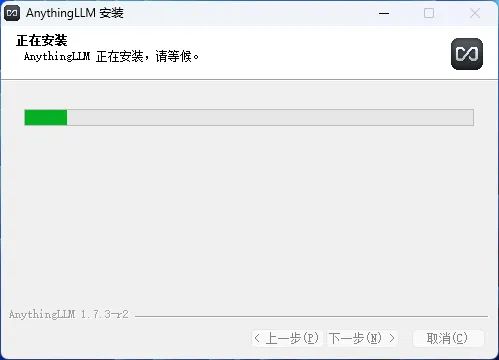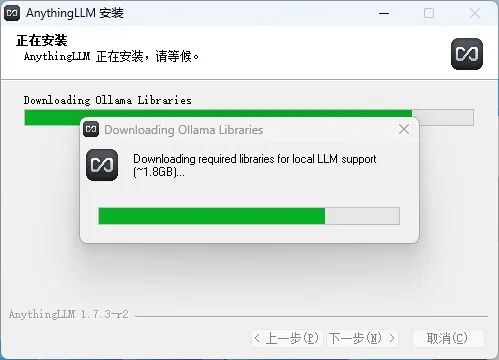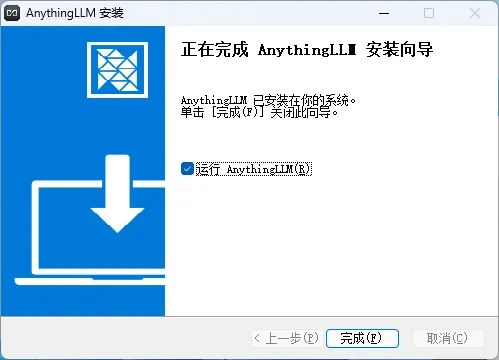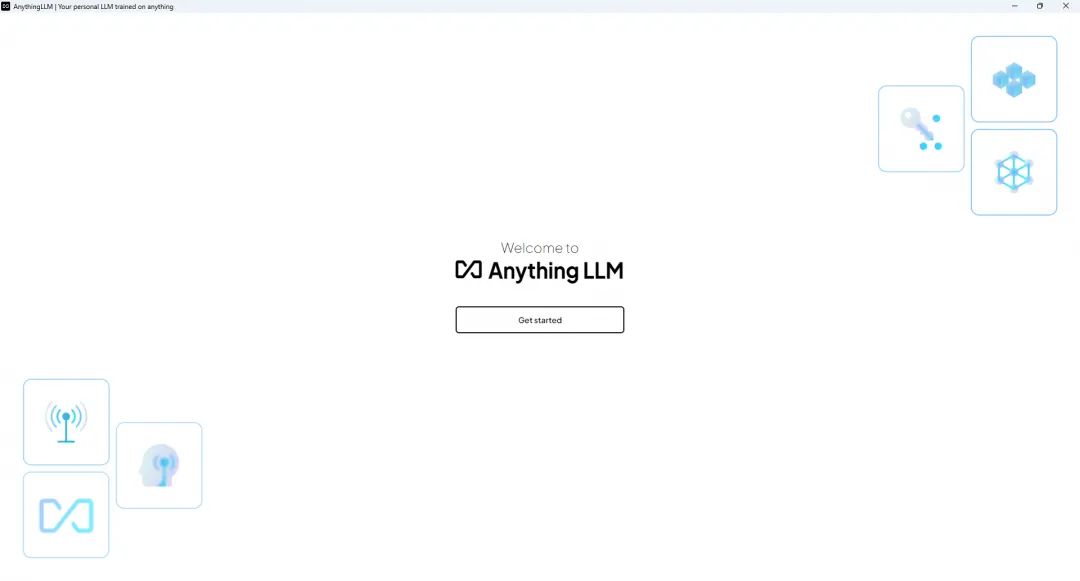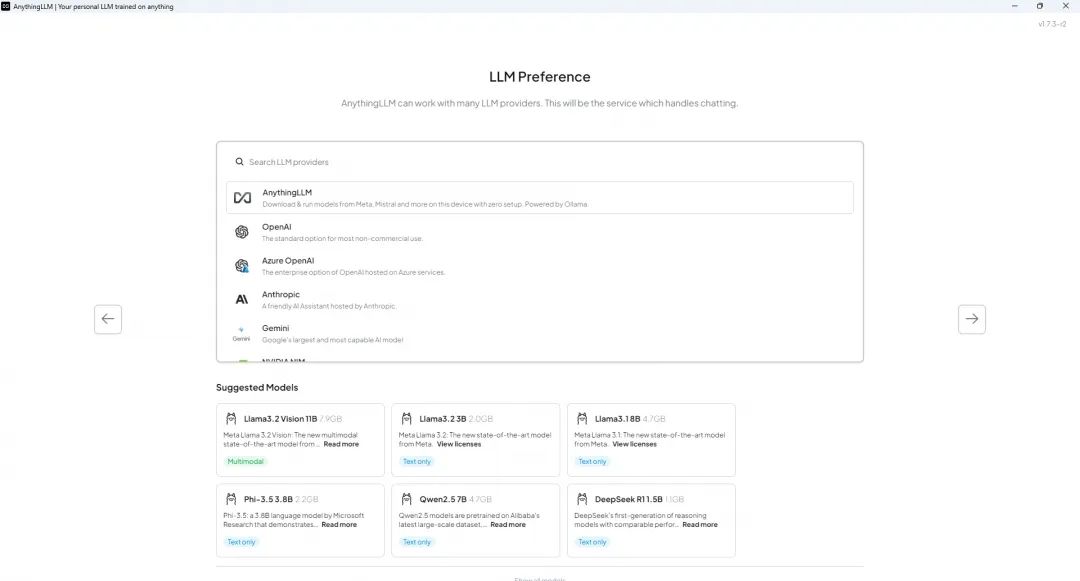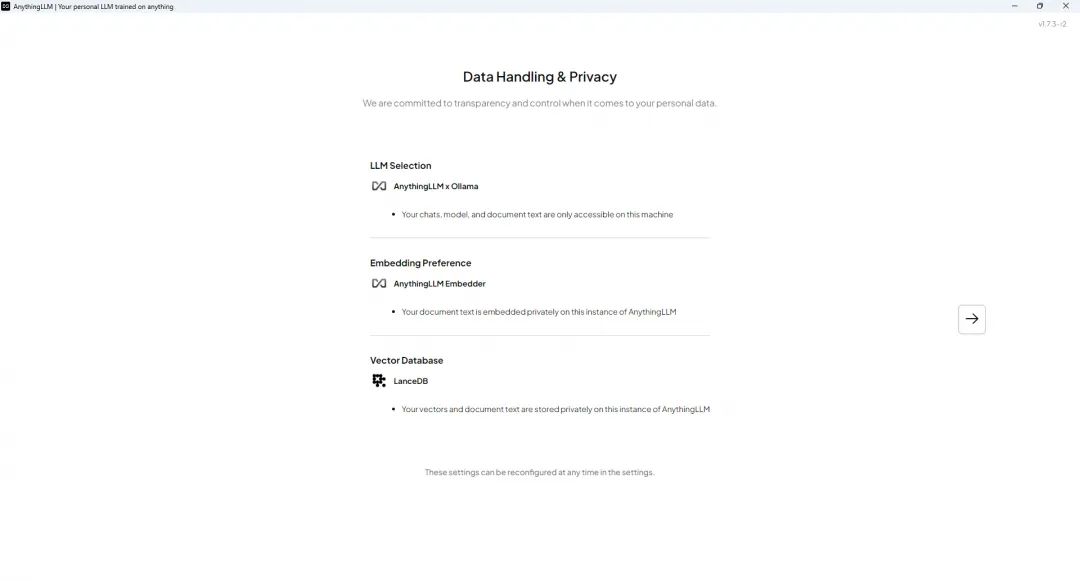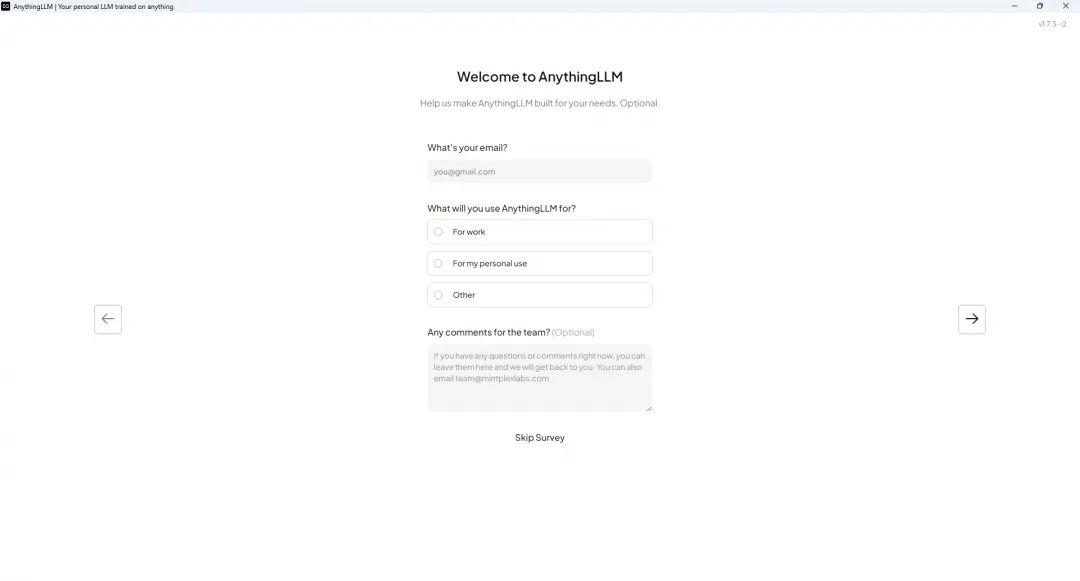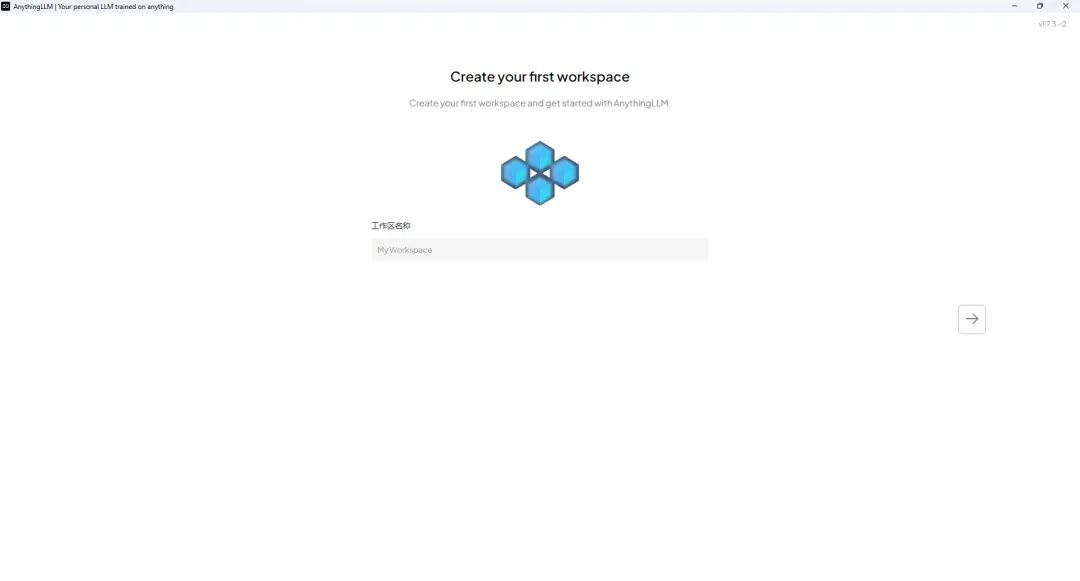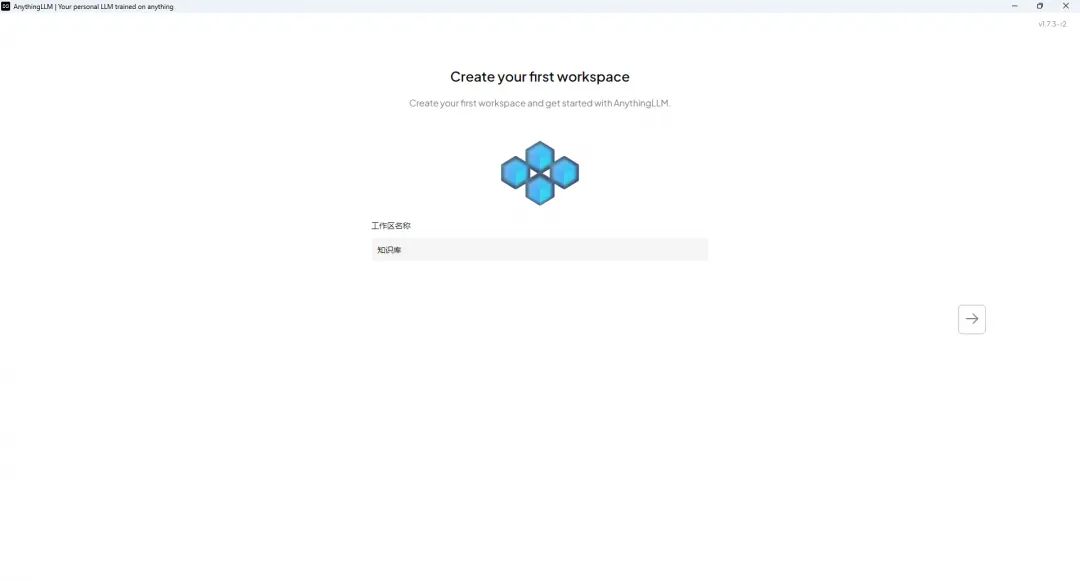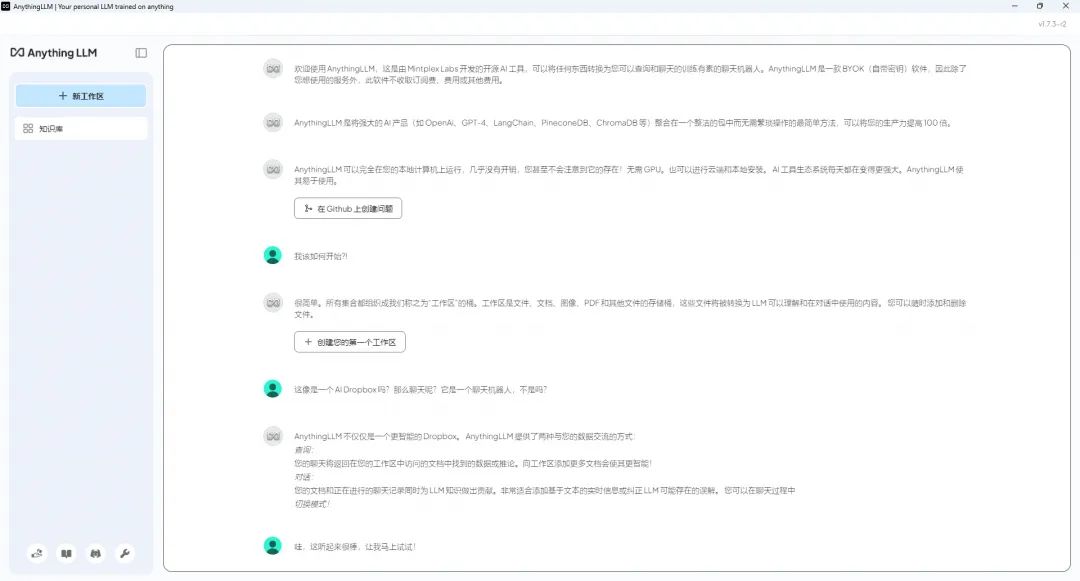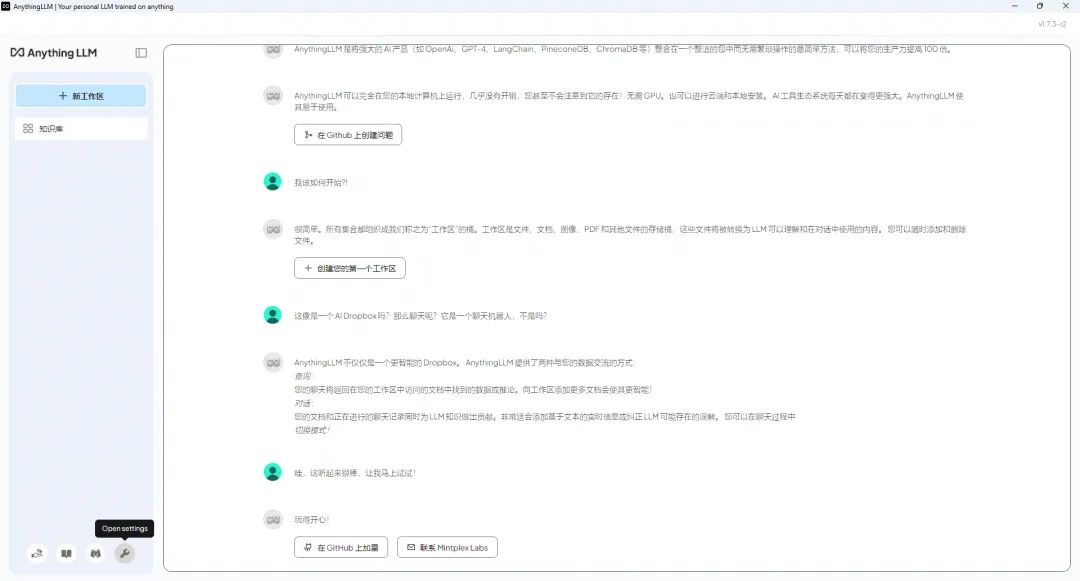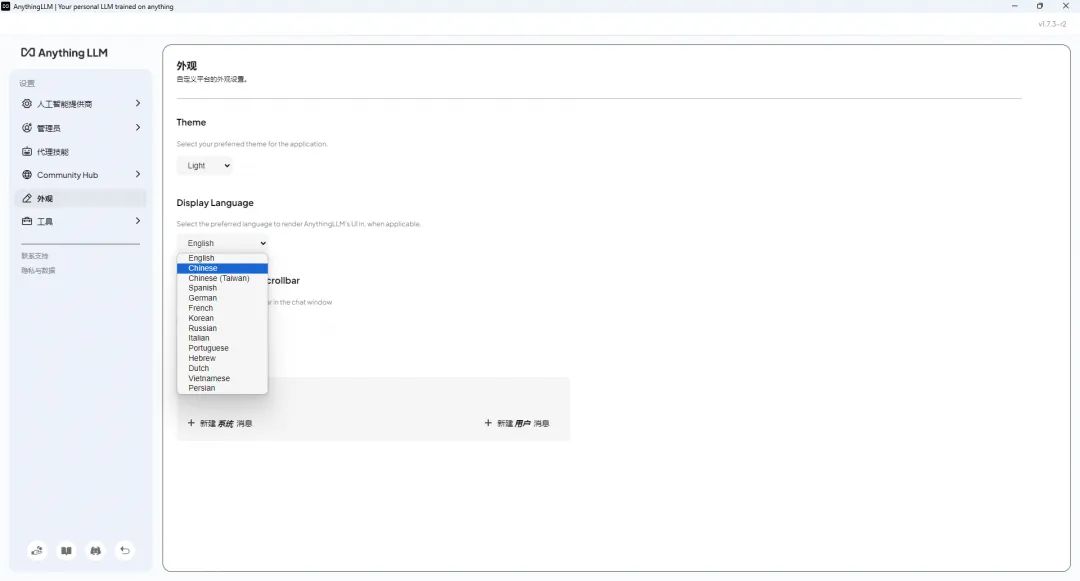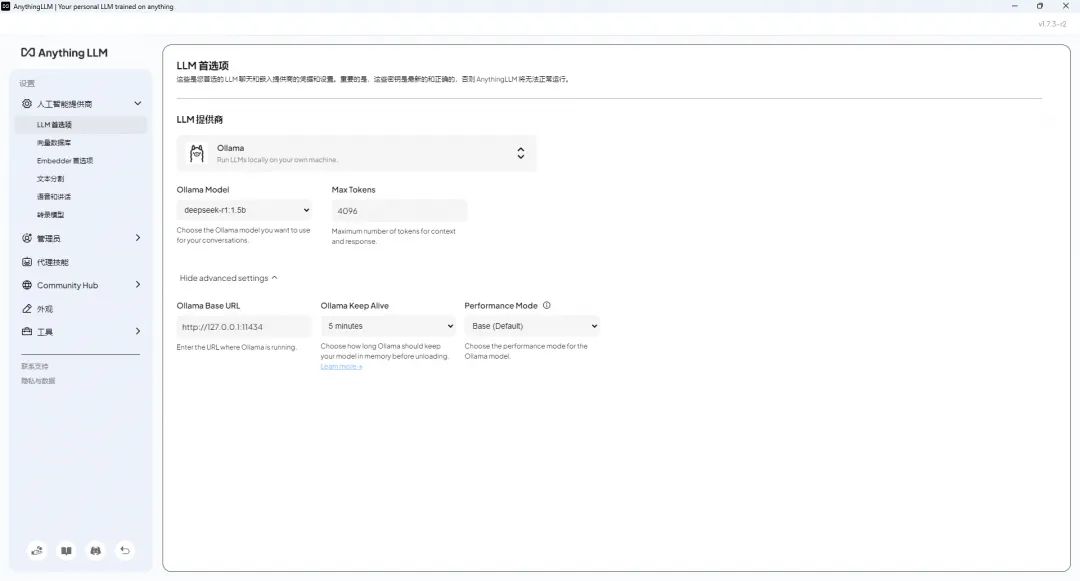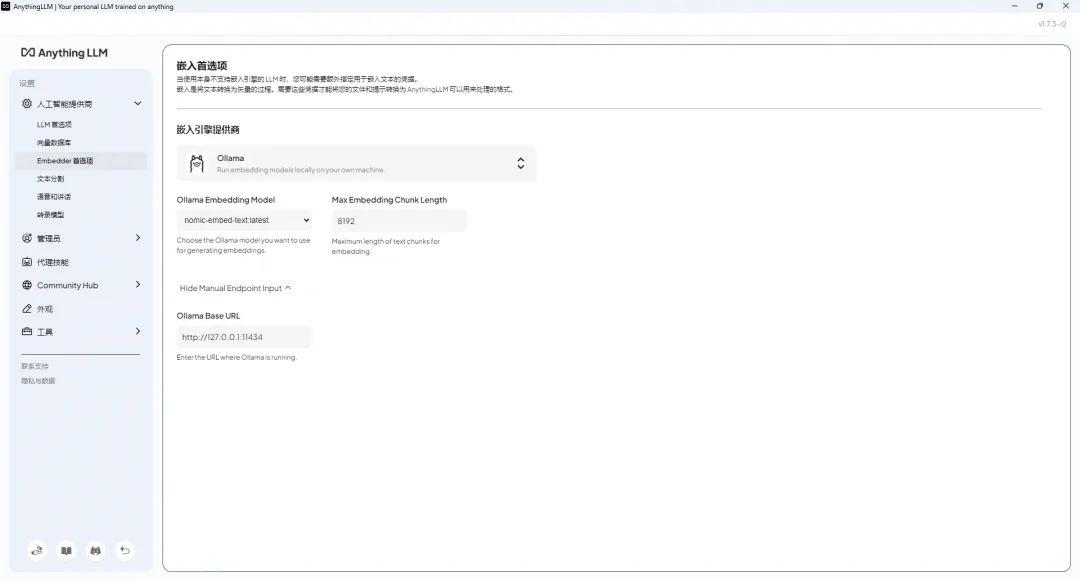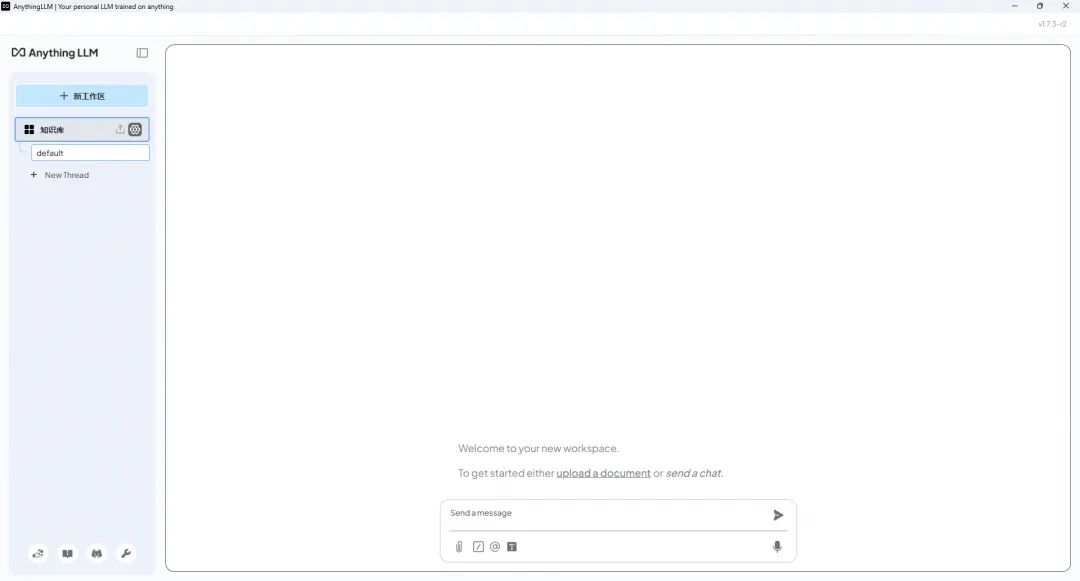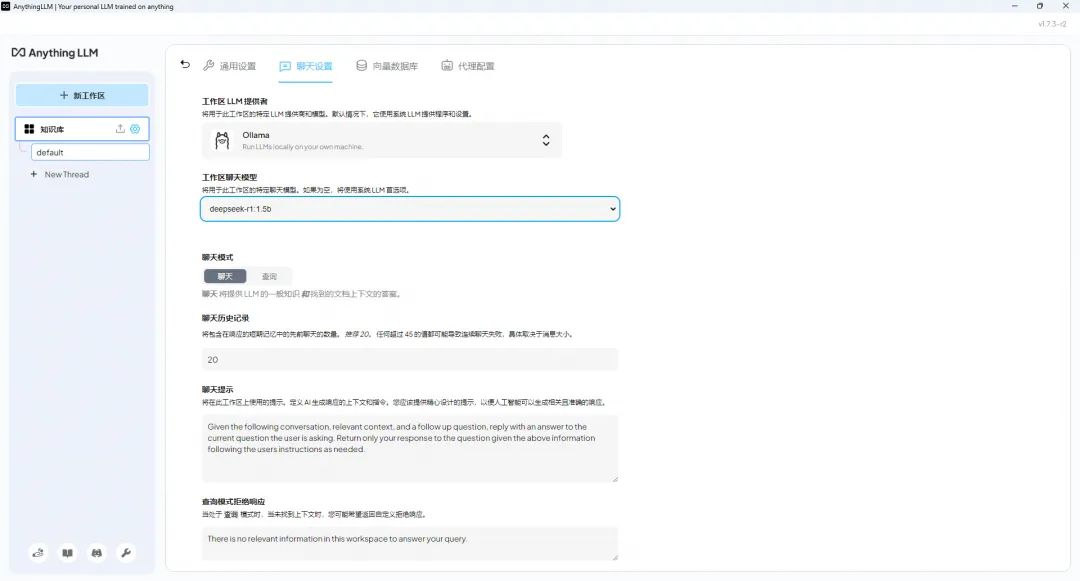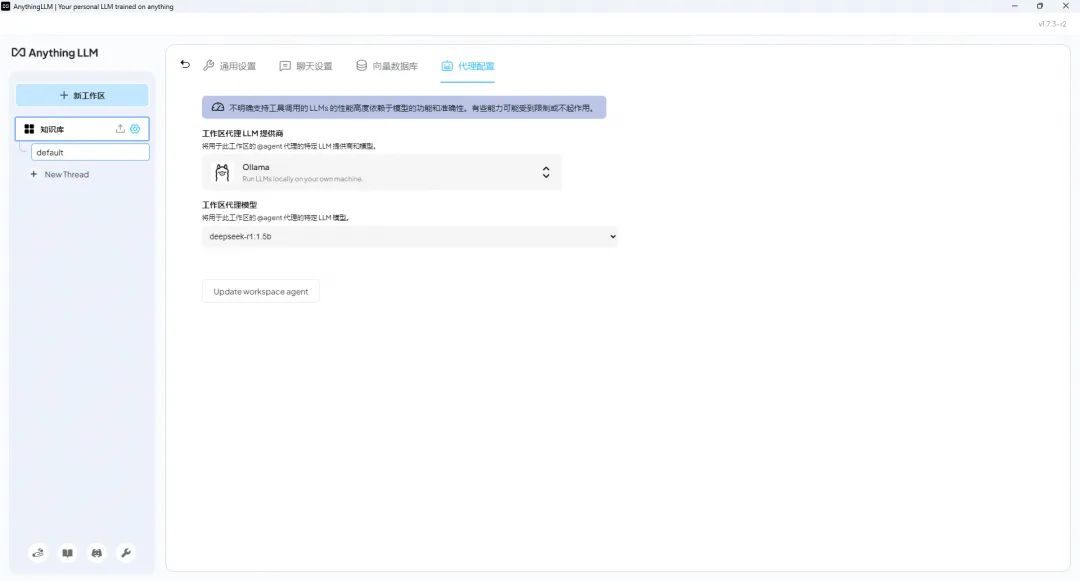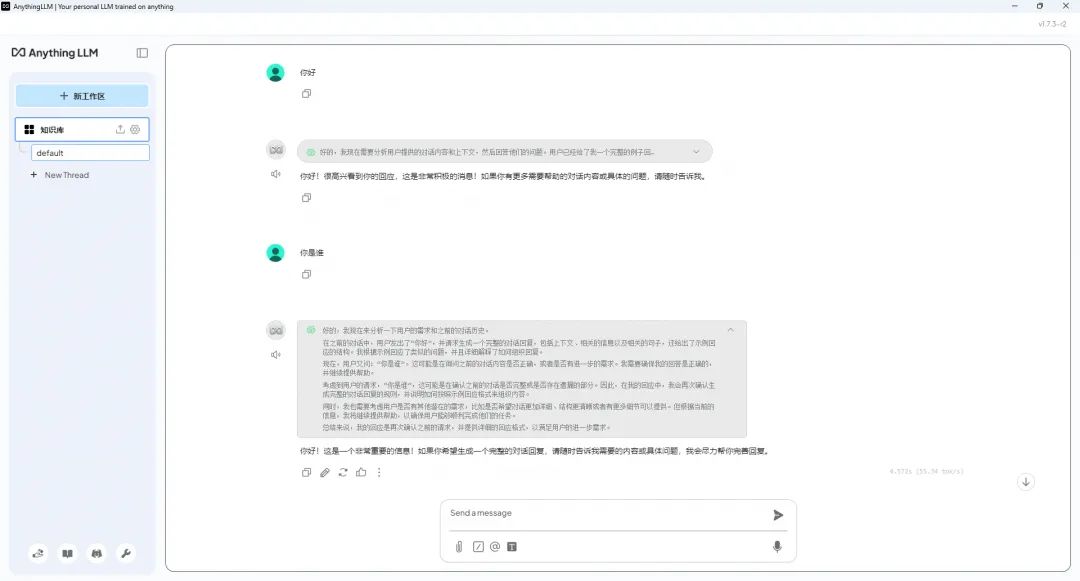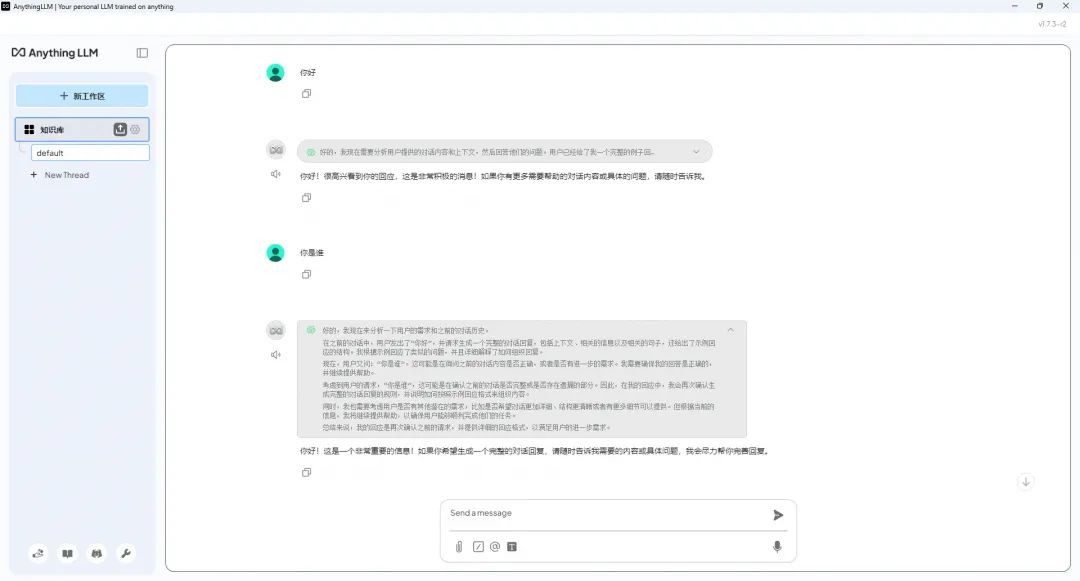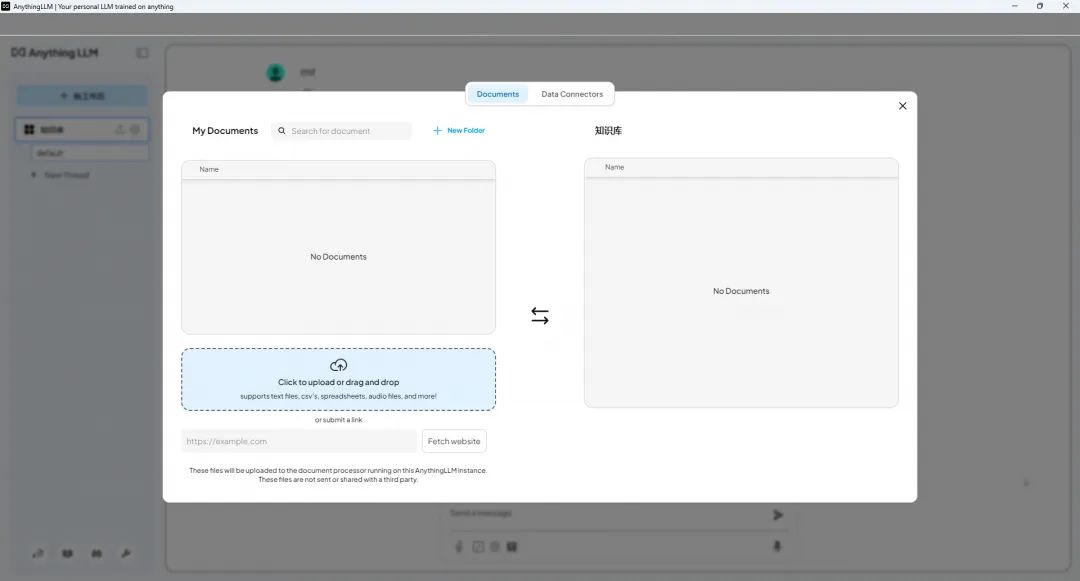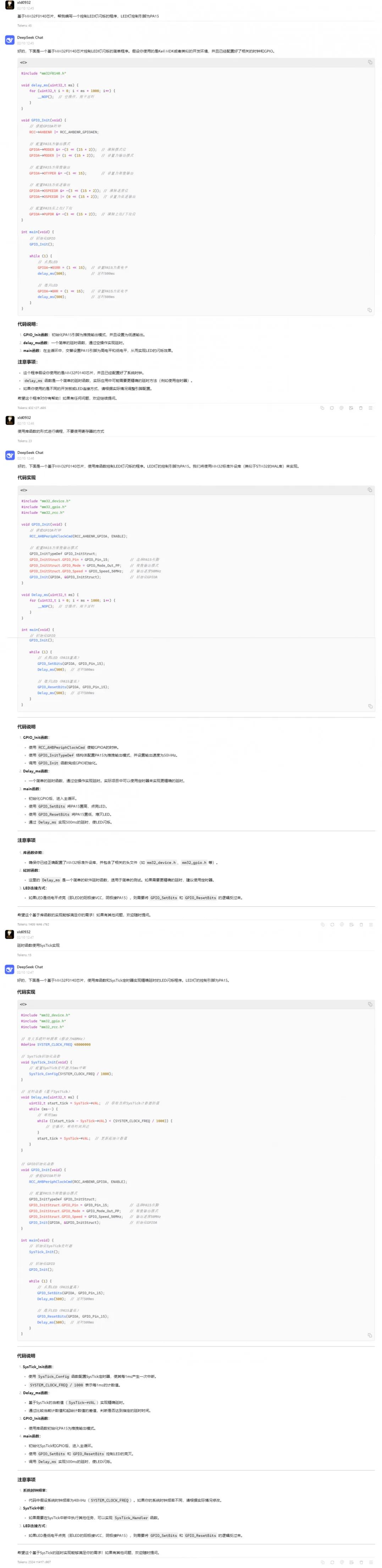DeepSeek当前服务器资源紧张,很多时候问题问着问着,就提示服务器没反应了。于是,有很多小伙伴就想在地本部署DeepSeek,训练自己的知识库。当然,这样做有利有弊,通过DeepSeek-R1的输出,蒸馏了6个小模型开源给社区,根据部署的DeepSeek模型,需要有对应的硬件配置做保障。也就是说,不同的模型需要有匹配的硬件资源,才可以正常的运行;本地部署的DeepSeek可以使用本地的知识库,可以保护自己的资料不被外泄。下面就详细介绍一下从环境搭建到模型运行,从训练知识库到让DeepSeek实现基于MM32自动生成代码,熟悉AI的强大功能。2.1 到Ollama官网(https://ollama.com)下载Ollama。2.2 双击OllamaSetup.exe,安装Ollama软件,选择默认安装选项,具体步骤如下:2.3 等待安装完成,就会弹出如下的命令窗口,在窗口界面尝试输入ollama命令,就会输出对应的提示信息:3.1 在Ollama官网的Models栏中(https://ollama.com/search)找到deepseek-r1,然后选择1.5b的版本(这个版本对电脑的要求是最低的)。3.2 使用快捷键WIN+R,打开运行窗口,输入cmd并确定。3.3 在弹出的窗口中,输入ollama run deepseek-r1:1.5b这个命令。第一次运行,如果没有部署过deepSeek,它会自动下载并部署;然后等待下载和部署完成:3.4 在DeepSeek部署完成后,我们就可以直接在这个窗口中本地和DeepSeek进行交互了。但这个界面并不是太友好,下面会跟大家分享两个桌面应用软件。四、部署nomic-embed-text嵌入式模型4.1 在Ollama官网的Models栏中(https://ollama.com/search)找到nomic-embed-text。4.2 使用快捷键WIN+R,打开运行窗口,输入cmd并确定。4.3 在弹出的窗口中,输入ollama pull nomic-embed-text这个命令,它会自动下载并部署,然后等待下载和部署完成就可以了。Chatbox AI是一款AI客户端应用和智能助手,支持众多先进的AI模型和API,可以在Windows、MacOS、Android、iOS、Linux和网页版上使用。5.1 到Chatbox AI官网(https://chatboxai.app/zh)下载Chatbox AI。5.2 双击Chatbox-1.9.8-Setup.exe,安装Chatbox AI软件,选择默认安装选项,具体步骤如下:5.3 在第一次运行的时候,会弹出如下对话框,选择使用自己的API Key或本地模型。5.4 在选择模型时,我们选择本地模型Ollama API,并在弹出的设置窗口中,使用默认配置即可,然后点击保存。5.5 这时候,我们就可以使用本地部署的DeepSeek进行交流了。5.6 当然,使用Chatbox AI软件也可以通过调用API Key的方式与DeepSeek服务器进行访问连接,只需点击软件界面左下角的设置,在弹出的设置界面输入在DeepSeek创建的API key就可以了。5.7 这时候再返回Chatbox AI聊天,就是与DeepSeek服务器之间进行交互了。Cherry Studio是一个支持多模型服务的桌面客户端,为专业用户而打造,内置30多个行业的智能助手,帮助用户在多场景下提升工作效率。6.1 到Cherry Studio官网(https://cherry-ai.com)下载Cherry Studio。6.2 双击Cherry-Studio-0.9.19-setup.exe,安装Cherry Studio软件,选择默认安装选项,具体步骤如下:6.3 点击Cherry Studio软件右下角的配置图标,配置Ollama调用本地的DeepSeek。6.4 点击Cherry Studio软件右下角的配置图标,配置联网与DeepSeek服务器进行交互。6.5 返回到聊天界面,我们可以点击Cherry Studio软件顶端来切换模型。个人感觉,这个是比Chatbox AI软件方便的一个地方。6.6 我们先切换到本地DeepSeek测试一下。6.7 再切换到与DeekSeek服务器测试一下。7.1 点击Cherry Studio软件右侧的知识库图标,在知识库界面,点击添加图标,在弹出的窗口中输入知识库名称,选择嵌入模型。7.4 当然,我们还可以把文档、资料都添加到这个知识库里,这样就创建本地的私有知识库了,通过DeepSeek模型可以检索这个知识库,实现交互。8.1 到AnythingLLM官网(https://anythingllm.com)下载AnythingLLM。
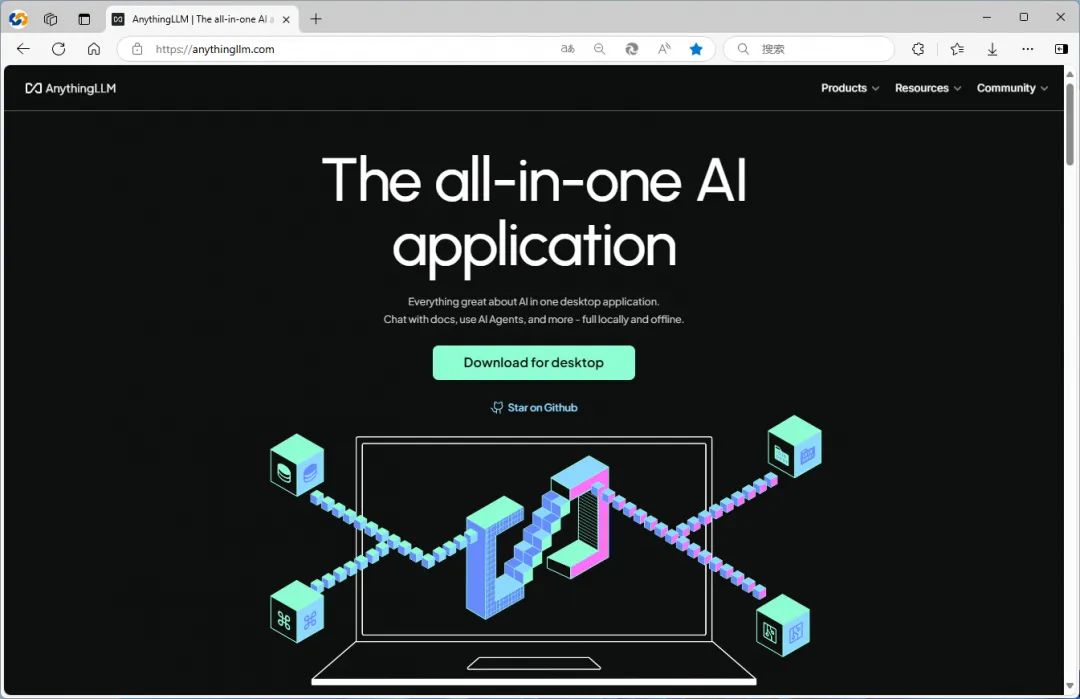
8.2 双击AnythingLLMDesktop.exe,安装AnythingLLM软件,选择默认安装选项,具体步骤如下:8.3 第一次启动AnythingLLM会有一个运行向导,点击Get Started后,所有配置项选择默认的即可。8.4 最后一步,我们创建一个工作区,就进入到了AnythingLLM主界面。8.5 点击AnythingLLM左下角的Open settings图标,先对AnythingLLM软件进行前期的配置。8.6 点击知识旁边的设置图标,对知识库进行配置。8.7 这时候,我们就可以通过本地的DeepSeek大语言模型检测本地的嵌入式知识库进行交互了。8.8 点击知识旁边的上传图标,对知识库进行训练。
根据与DeepSeek的交流,依次给DeepSeek发送如下3条指令:
DeepSeek的答复如下:
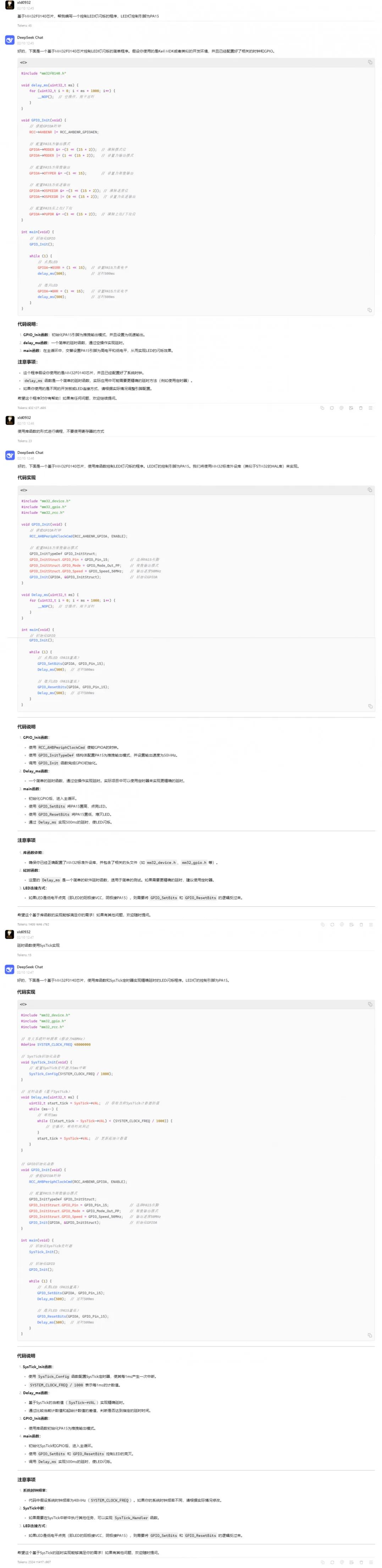
十、感受
在学习和使用的过程中,不仅感受到了DeepSeek的强大,还感受到了AI的智能与趋势。上面分享了一些学习过程中的部署环境和软件,自己还是更喜欢使用Cherry Studio这个软件,操作方便快捷。
同时,对于本地部署DeepSeek,在响应速度上要比服务器快很多;本地知识库的训练丰富程度,也影响了DeepSeek是否更智能化的理解你想表达的意思或需求,而且本地知识的训练需要大量的投喂。所以,我个人还是喜欢服务器版本的服务。
好了,以上就是今天分享的所有内容了,如果有需要下载原图、代码,以及更多内容的小伙伴,请点击底部“阅读原文”进行查看
本文系21ic论坛网友xld0932原创,如需转载,请注明出处。
有人用DeepSeek写了一个串口助手,然后...